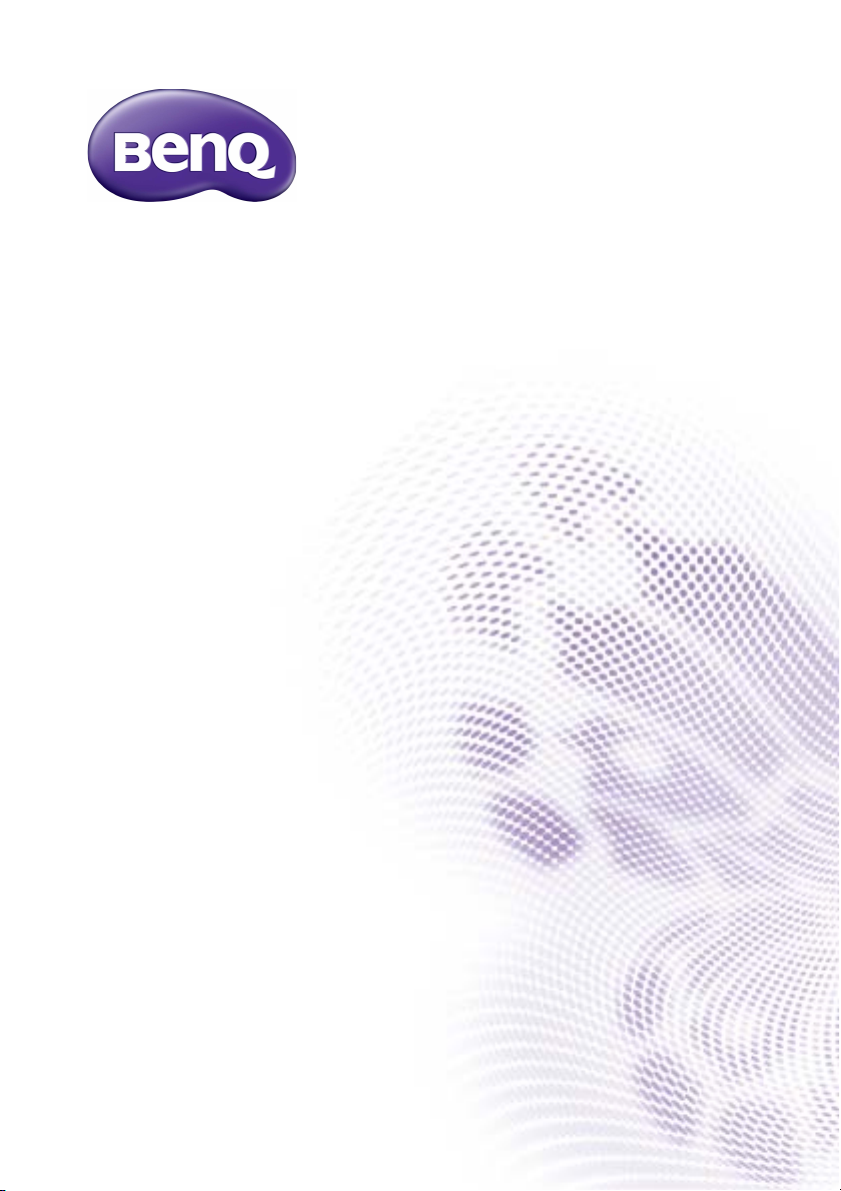
RP552 / RP552H / RP840G
Interaktivt flatpanel
Brukerhåndbok
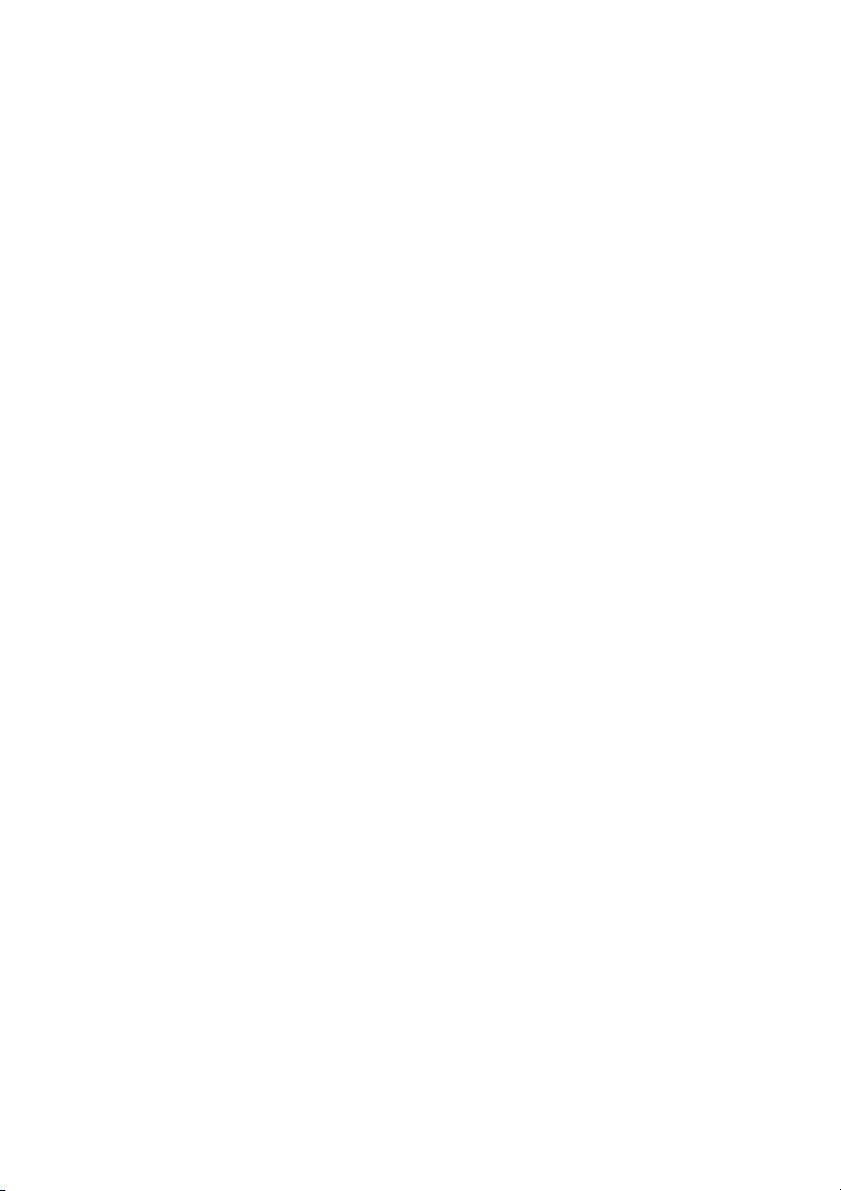
Fraskrivelse
BenQ Corporation fremsetter ingen krav eller garantier, verken uttrykte eller
underforståtte, med hensyn til innholdet i dette dokumentet. BenQ Corporation
forbeholder seg retten til å revidere denne publikasjonen og gjøre tidvise endringer i
innholdet uten forpliktelse til å melde fra til noen.
Copyright
Copyright 2016 BenQ Corporation. Med enerett. Ingen deler av denne publikasjonen
kan reproduseres, transkriberes, lagres i et gjenhentingssystem eller oversettes til noe
naturlig språk eller datamaskinspråk, i noen form eller med noen metode, elektronisk,
mekanisk, optisk, kjemisk, manuelt eller på annen måte, uten skriftlig tillatelse på forhånd
fra BenQ Corporation.
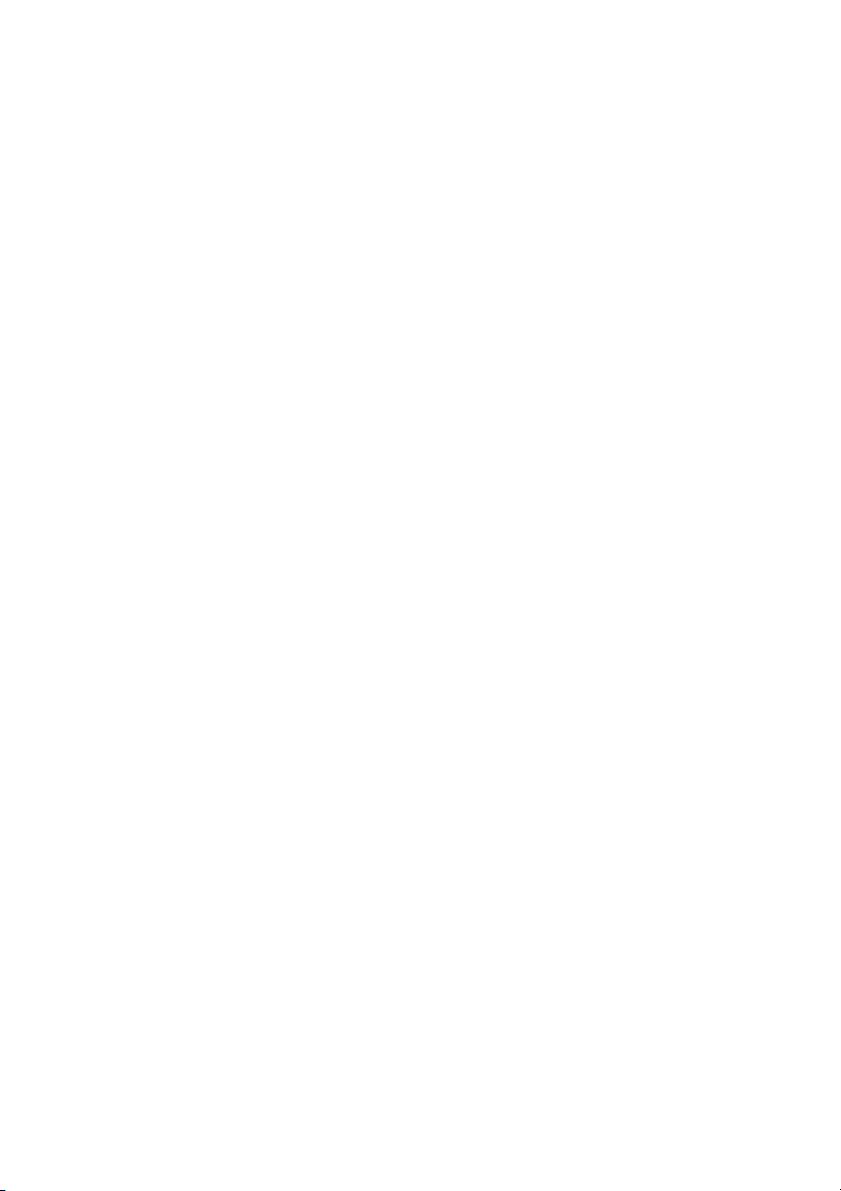
Innhold i
Innhold
Sikkerhetsadvarsler og forholdsregler ............................ 1
Viktige sikkerhetsinstruksjoner........................................ 2
Merknader om denne skjermen................................................... 2
Merknader på skjermens LCD-panel.......................................... 2
Sikkerhetsmerknad for fjernkontroll .......................................... 3
Batterisikkerhetsmerknad.............................................................. 3
BenQ ecoFACTS.............................................................................. 4
Pakkeinnhold......................................................................... 5
Sette opp displayet .............................................................. 6
Montere displayet............................................................................ 6
Skjermens deler og delenes funksjon.............................. 8
Frontpanel (RP552) ........................................................................ 8
Frontpanel (RP552H) .................................................................... 9
Frontpanel (RP840G) ................................................................. 10
Inngangs-/utgangsterminaler (RP552/RP552H) ...................... 11
AC IN og strømbryter (RP552)................................................ 12
Inngangs-/utgangsterminaler (RP840G) ................................... 13
Fjernkontroll.................................................................................. 14
Bruke fjernkontrollen................................................................... 16
Tilkobling ............................................................................. 18
Koble til VGA-inngangen ............................................................ 18
Koble til berøringsmodulen ....................................................... 18
Koble til de digitale inngangene................................................. 19
Koble til AV-innganger................................................................. 20
Koble til koaksialutgang............................................................... 21
Koble til videoutstyret................................................................. 22
Koble til serieporten.................................................................... 23
Koble til strøm .............................................................................. 24
Grunnleggende operasjoner............................................ 25
Slår skjermen av eller på............................................................. 25
Slå av skjermen med Quickoff................................................... 25
Første gangs oppsett.................................................................... 25
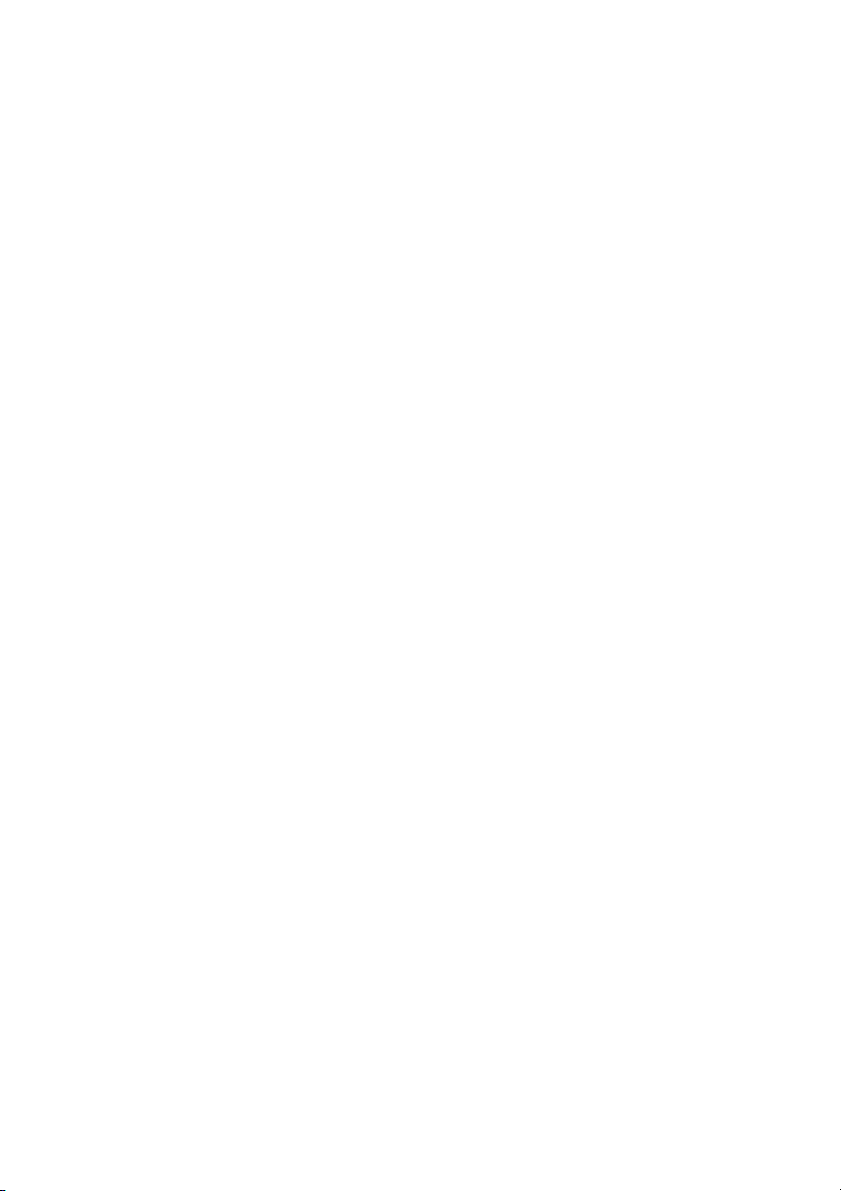
Innholdii
Bytte inndatasignaler .................................................................... 26
Nedlasting av programvare......................................................... 26
Sette opp Internett-tilkoblingen ................................................ 27
Oppdatere programvare ............................................................. 30
Justere lysvolumnivå..................................................................... 30
Viktige instruksjoner for bruk av berøringsskjermen........... 35
Menyoperasjoner............................................................... 36
Bruk av berøringsmenyen........................................................... 36
Innstillinger-meny.......................................................................... 36
Systeminnstillinger ........................................................................ 40
Android-systemgrensesnitt ............................................. 42
Hovedgrensesnitt.......................................................................... 42
EZWrite 3.0 ................................................................................... 43
Produktinformasjon .......................................................... 68
Spesifikasjoner (RP552/RP552H)............................................... 68
Spesifikasjoner (RP840G)............................................................ 70
Dimensjoner (RP552) .................................................................. 72
Dimensjoner (RP552H)............................................................... 73
Dimensjoner (RP840G)............................................................... 74
Veggmonteringsdimensjoner (Valgfritt).................................... 75
Støttet inndatasignaloppløsning (RP552/RP552H)................. 76
Støttet inndatasignaloppløsning (RP840G).............................. 78
Feilsøking............................................................................. 80
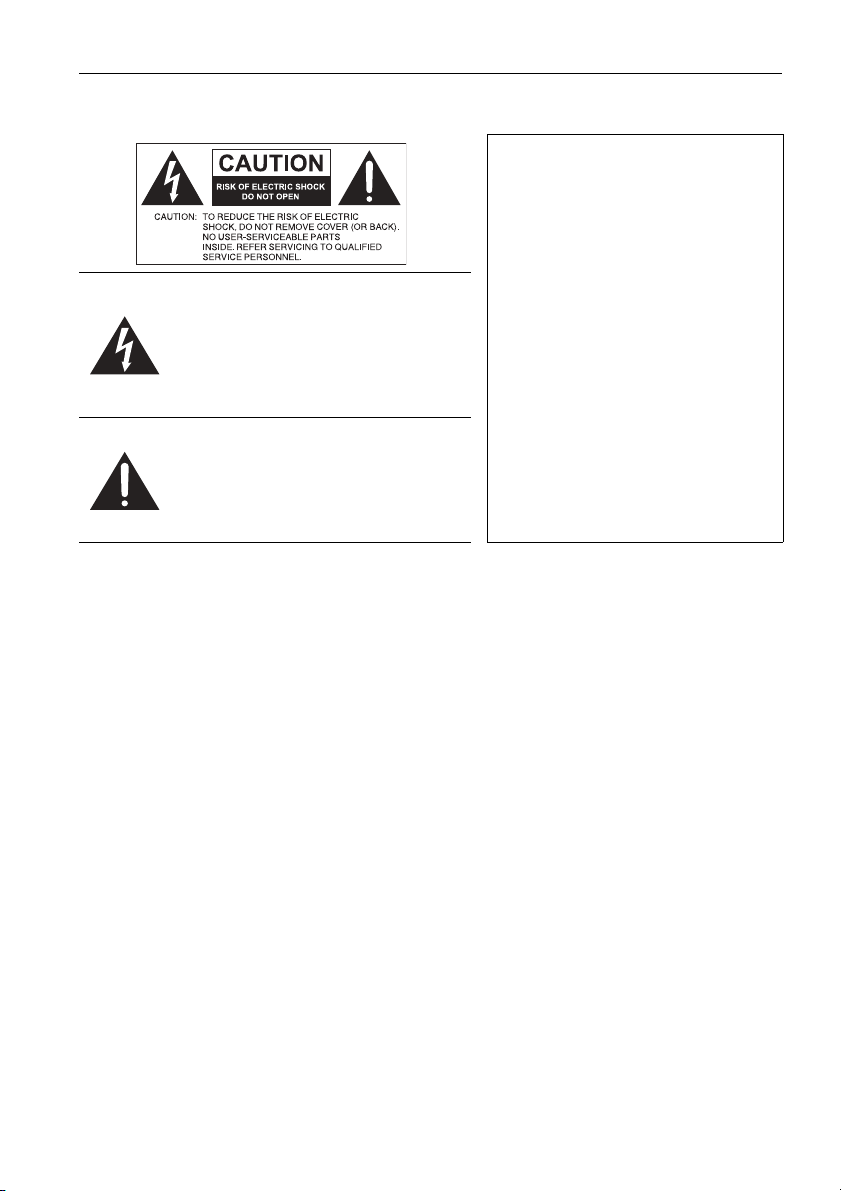
Sikkerhetsadvarsler og forholdsregler 1
Sikkerhetsadvarsler og forholdsregler
DETTE UTSTYRET MÅ JORDES
For sikker drift må den trepolete
pluggen bare settes inn i en standard
trepolet stikkontakt som er effektivt
jordet gjennom et normalt
ledningsopplegg for boliger.
Lynet med pilspissen innenfor en
likesidet trekant er ment å varsle
brukeren om nærvær av uisolert "farlig
spenning" i produktets innkapsling/
kabinett som kan være høy nok til å
utgjøre en risiko for elektrisk støt for
personer.
Utropstegnet innenfor en likesidet
trekant er ment å varsle brukeren om
nærværet av viktige drifts- og
vedlikeholdsinstruksjoner i
dokumentasjonen som følger med
apparatet.
• Nettstøpselet på strømforsyningsledningen må alltid være lett å bruke. Stikkontakten
må være installert nær utstyret og skal være lett tilgjengelig. Når du skal koble dette
utstyret fullstendig fra nettstrøm, kobler du strømledningen fra stikkontakten.
• Ikke plasser denne skjermen på en ujevn, skrå eller ustabil overflate (for eksempel en
trillevogn) hvor den kan falle og forårsake skade på utstyret selv eller på andre.
• Ikke plasser denne skjermen nær vann, for eksempel i et badekar eller basseng, eller i
en posisjon som tillater sprut eller spraying av vann over på skjermen, for eksempel
foran et åpent vindu der regnvann kan komme inn.
• Ikke installer denne skjermen i et avstengt område uten skikkelig ventilasjon og
luftsirkulasjon, for eksempel i et lukket kabinett. Sørg for godt med plass rundt displayet
for å fordele varmen på innsiden. Ikke blokker noen åpninger eller luftekanaler på
skjermen. Overoppheting kan føre til farer og elektrisk støt.
• Denne skjermen må bare installeres av en kvalifisert tekniker. Hvis denne skjermen ikke
installeres riktig, kan det forårsake personskade, materiell skade og skade på selve
displayet. Kontroller installasjonen regelmessig, og vedlikehold skjermen med jevne
mellomrom for å sikre optimale driftsforhold.
• Bruk bare tilbehør godkjent eller anbefalt av produsenten til å montere dette displayet.
Bruk av feilaktig eller uegnet tilbehør kan føre til at skjermen faller ned, med fare for
alvorlig personskade. Sørg for at overflaten og festepunktene er sterke nok til å bære
vekten av skjermen.
• Hvis du vil redusere faren for elektrisk støt, må du unngå å fjerne deksler. På innsiden
finnes det ingen deler som vedlikeholdes av brukeren. Vedlikehold og service skal
utføres av kvalifisert servicepersonale.
• For å forhindre personskade er det nødvendig å feste skjermen eller installere
skrivebordsstativer før bruk.
Skjøteledninger som brukes med
utstyret, må ha tre kjerner og være
riktig koblet for å gi forbindelse til
jord. Feilkoblede skjøteledninger er en
vesentlig årsak til ulykker med fatalt
utfall.
Det faktum at utstyret opererer som
det skal, betyr ikke at stikkontakten er
jordet eller at installasjonen er helt
trygg. For din egen sikkerhet må du
forhøre deg med en kvalifisert
elektriker hvis du er i tvil som
stikkontaktens jording.
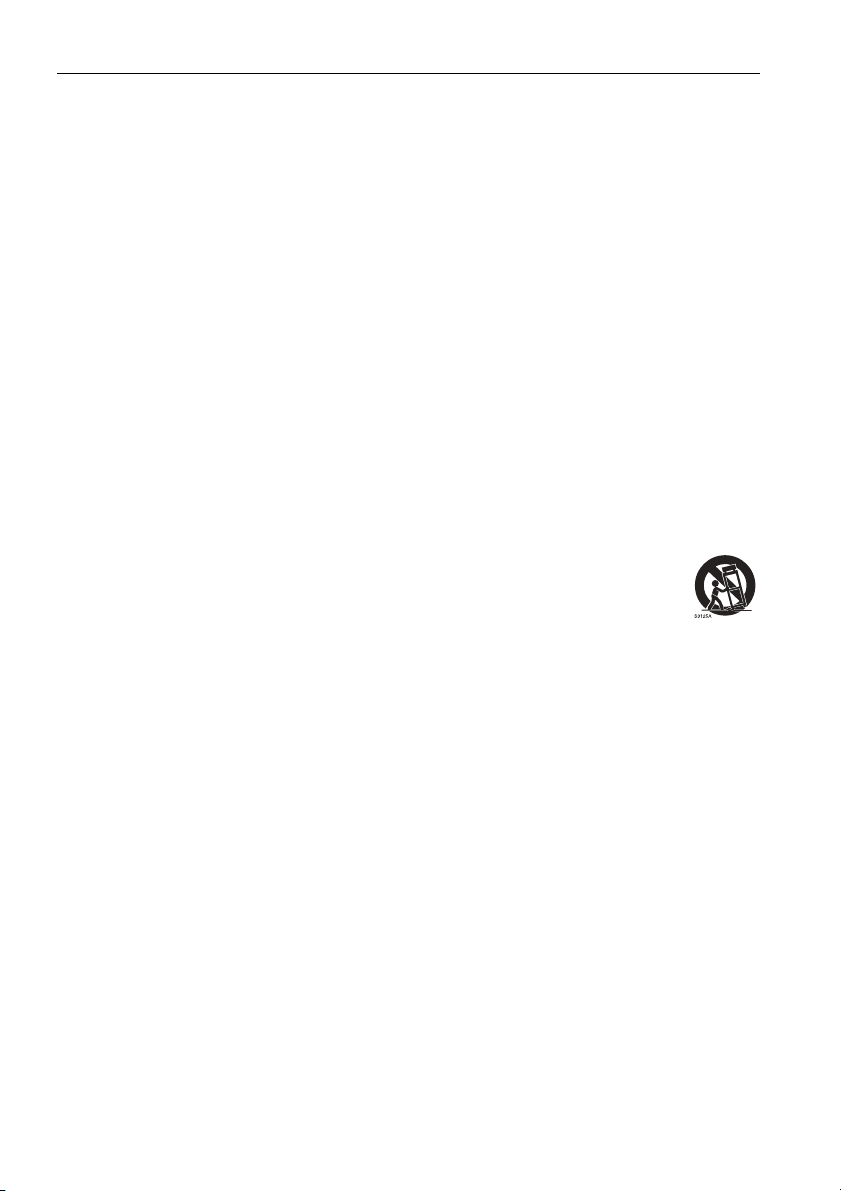
Viktige sikkerhetsinstruksjoner2
Viktige sikkerhetsinstruksjoner
1. Les disse instruksjonene.
2. Oppbevar disse instruksjonene på et trygt sted.
3. Respekter alle advarsler.
4. Følg alle instruksjoner.
5. Ikke bruk dette apparatet nær vann.
6. Rengjør bare med en tørr klut.
7. Ikke blokker noen ventilasjonsåpninger. Installer i samsvar med produsentens
instruksjoner.
8. Ikke installer noen varmekilder, som radiatorer, varmevekslere, ovner eller andre
apparater (blant annet forsterkere) som utvikler varme.
9. Ikke prøv å omgå sikkerheten og formålet med en polarisert plugg eller
jordingsplugg. En polarisert plugg har to blader der det ene er bredere enn det
andre. En jordingsplugg har to blader og en tredje jordingspol. Det brede bladet eller
den tredje polen er der av hensyn til din sikkerhet. Hvis den medfølgende pluggen
ikke går inn i stikkontakten din, må du kontakte en elektriker for å få skiftet ut den
foreldede stikkontakten.
10. Beskytt strømledningen slik at den ikke blir tråkket på eller kommer i klem, spesielt
ved pluggene, nær grenfordelere eller på punktet der den kommer ut av apparatet.
11. Bruk bare utstyr/tilbehør som er spesifisert av produsenten.
12. Bruk bare sammen med vogner, stativer, braketter eller bord som er
angitt av produsenten, eller som selges sammen med apparatet. Når det
brukes en vogn, vær forsiktig når du flytter vogn/apparat-kombinasjonen
for å unngå skade etter velting.
13. Plugg ut dette apparatet under tordenvær eller når det ikke skal brukes
på lengre tid.
14. Vedlikehold og service skal utføres av kvalifisert servicepersonale. Service er påkrevd
når apparatet har blitt skadet på en måte, for eksempel når en
strømforsyningsledning eller -plugg er skadet, væske er sølt eller gjenstander har falt
inn i apparatet, apparatet blir utsatt for regn eller fuktighet, ikke fungerer normalt
eller er mistet i gulvet.
Merknader om denne skjermen
• Denne skjermen veier mer enn 100 kg. Ikke prøv å løfte skjermen alene.
• Kontroller at du har fire eller flere personer tilgjengelig som hjelp til å løfte, og en tralle
til å transportere skjermen til den endelige plasseringen.
• Hold skjermen horisontalt så mye mulig.
• Gjør klar et gulvområde før du pakker ut.
Merknader på skjermens LCD-panel
• Skjermens LCD-panel har et veldig tynt beskyttelseslag av glass som har lett for å få
riper, og som kan sprekke hvis det blir sittende fast eller settes under trykk. Sjiktet med
flytende krystaller er også utsatt for skade ved overdreven kraft eller ekstreme
temperaturer. Vær forsiktig.
• LCD-panelets responstid og lysstyrke kan variere med omgivelsestemperaturen.
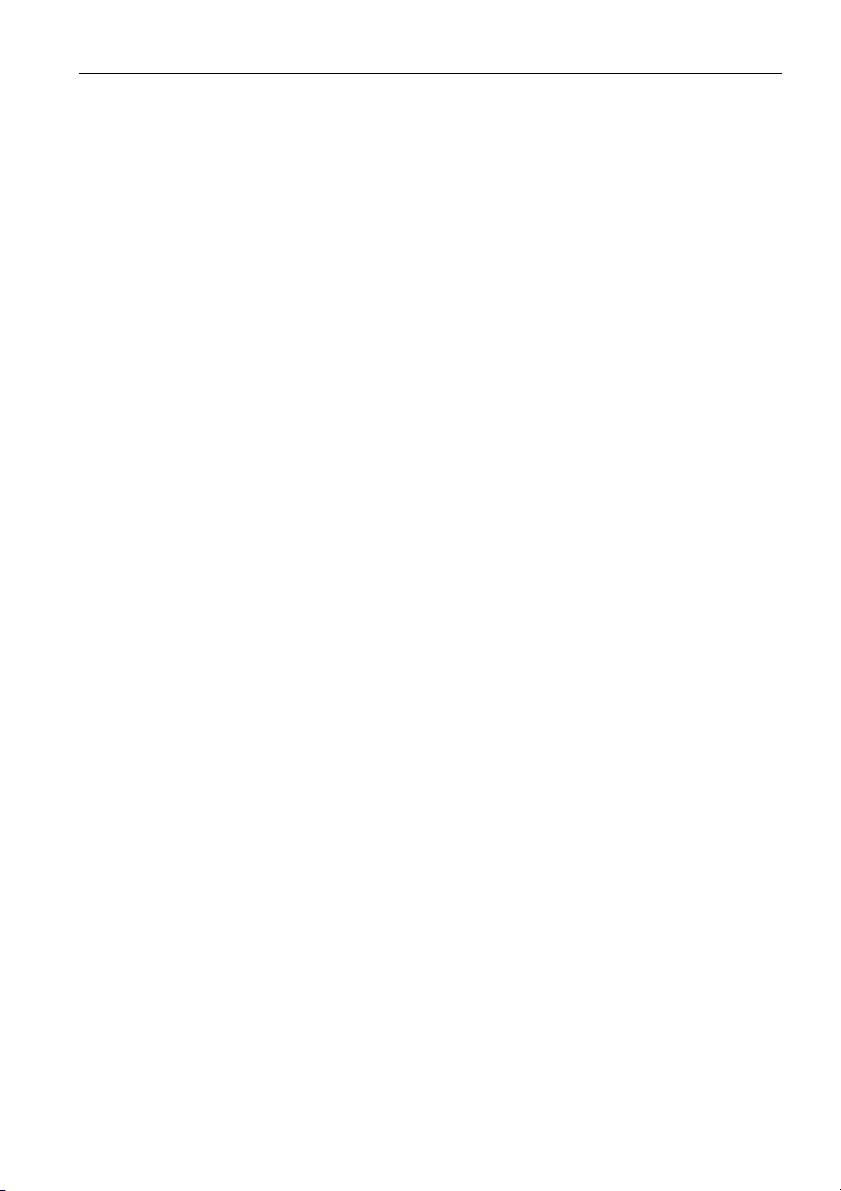
Viktige sikkerhetsinstruksjoner 3
• Unngå å plassere skjermen i direkte sollys eller der solen eller spotlamper kan skinne
direkte på LCD-panelet, ettersom varmen kan skade panelet og skjermens eksterne
kabinett, og det skarpe lyset vil gjøre det vanskeligere enn nødvendig å se på skjermen.
• LCD-panelet består av individuelle piksler for visning av bilder og produseres i henhold
til designspesifikasjonene. Selv om 99,9% av disse pikslene virker normalt, kan 0,01% av
pikslene være konstant tent (i rødt, blått eller grønt) eller utent. Dette er en teknisk
begrensning ved LCD-teknologien og er ikke en defekt.
• LCD-skjermer, i likhet med plasma (PDP) og konvensjonelle CRT-skjermer (Cathode
Ray Tube), er også utsatt for innbrenning ("burn-in"), som innebærer at enkelte linjer og
skygger blir sittende igjen på skjermen permanent. For å slippe slike skader på skjermen
må du unngå å vise stillbilder (f.eks. skjermmenyer, TV-stasjonslogoer, fast/inaktiv tekst
eller ikoner) i mer enn to timer. Endre sideforhold nå og da. Fyll hele skjermen med
bildet og fjern svarte kanter når det er mulig. Unngå visning av bilder i 4:3-sideforhold
over en lengre periode, ellers kan det være synlige brennmerker på skjermen som to
vertikale linjer.
Merk: Under visse omstendigheter kan det oppstå kondens på innsiden av dekselglasset.
Dette er et naturlig fenomen og vil ikke påvirke skjermens drift. Denne kondensen blir
vanligvis borte etter rundt 2 timer med vanlig drift.
• RP-serien tilbyr ingen bildebevaringsfunksjon. Se installeringsguiden hvis du vil ha mer
informasjon. Hvis et stillbilde er påkrevd for en skjerm, anbefales det å aktivere
Pikselforskyvning (kun RP552/RP552H). Se Flere innstillinger på side 39 hvis du vil
ha mer informasjon.
• RP-serien støtter ikke portrettbruk. Portrettbruk kan forårsake skade på skjermen.
BenQ-garantien vil ikke dekke feilaktig bruk.
Sikkerhetsmerknad for fjernkontroll
• Ikke plasser fjernkontrollen i direkte varme eller fuktighet, og unngå åpen flamme.
• Unngå å miste fjernkontrollen i gulvet.
• Ikke utsett fjernkontrollen for vann eller fuktighet. Hvis du gjør det, kan det føre til feil.
• Bekreft at det ikke finnes gjenstander mellom fjernkontrollen og produktets fjernsensor.
• Når fjernkontrollen ikke skal brukes i en lengre periode, fjerner du batteriene.
Batterisikkerhetsmerknad
Bruken av feil type batterier kan føre til kjemiske lekkasjer eller eksplosjon. Merk deg
følgende:
• Kontroller alltid at batteriene er satt riktig inn med den positive og negative terminalen
i riktig posisjon som vist i batterirommet.
• Forskjellige typer batterier har forskjellige kjennetegn. Ikke bland forskjellige typer.
• Ikke bland gamle og nye batterier. Blanding av gamle og nye batterier vil forkorte
batteriets levetid eller forårsake kjemiske lekkasjer fra gamle batterier.
• Når batterier ikke fungerer mer, må du skifte dem ut umiddelbart.
• Kjemiske lekkasjer fra batterier kan forårsake hudirritasjoner. Hvis det lekker noe ut av
batteriene, må du tørke det av umiddelbart med en tørr klut og skifte batteriene så
snart som mulig.
• På grunn av varierende lagringsforhold kan levetiden til de medfølgende batteriene være
forkortet. Skift dem innen 3 måneder eller så snart du kan etter første gangs bruk.
• Det kan være lokale restriksjoner på avfallsbehandling eller resirkulering av batterier.
Undersøk lokale forskrifter eller kontakt renovasjonstjenestene.

Viktige sikkerhetsinstruksjoner4
BenQ ecoFACTS
BenQ has been dedicated to the design and development of greener product as part of
its aspiration to realize the ideal of the “Bringing Enjoyment 'N Quality to Life” corporate
vision with the ultimate goal to achieve a low-carbon society. Besides meeting
international regulatory requirement and standards pertaining to environmental
management, BenQ has spared no efforts in pushing our initiatives further to incorporate
life cycle design in the aspects of material selection, manufacturing, packaging,
transportation, using and disposal of the products. BenQ ecoFACTS label lists key ecofriendly design highlights of each product, hoping to ensure that consumers make
informed green choices at purchase. Check out BenQ's CSR Website at
http://csr.BenQ.com/ for more details on BenQ's environmental commitments and
achievements.
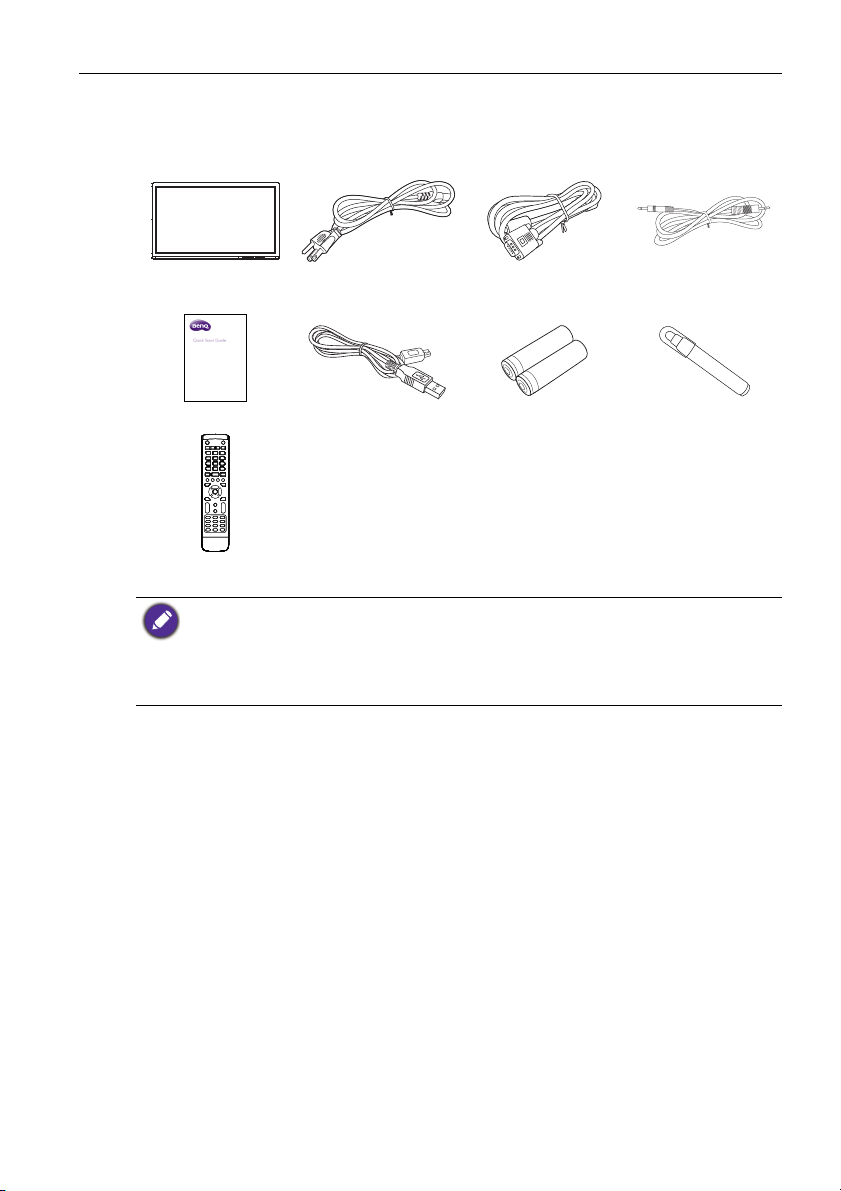
Pakkeinnhold 5
Pakkeinnhold
Åpne salgspakken og kontroller innholdet. Hvis et element mangler eller er skadet, kan
du kontakte forhandleren umiddelbart.
LCD-skjerm Strømledning x 4
D-Sub- (15-pinners)
kabel x 1
Lydgrensesnittkabel
Hurtigstartguide USB-kabel x 1 AAA-batteri x 2 Berøringspenn x 2
Fjernkontroll
• Typen levert strømledning kan avvike fra den som vises, avhengig av regionen der du kjøper
den.
• Før du kaster pakken, må du kontrollere at du ikke har etterlatt noe tilbehør i esken.
• Emballasjematerialene må avfallsbehandles på en fornuftig måte. Du kan resirkulere pappesker.
Vurder å ta vare på emballasjen (hvis mulig) for senere transport av skjermen.
• Ikke etterlat plastposer innenfor rekkevidde av småbarn eller babyer.
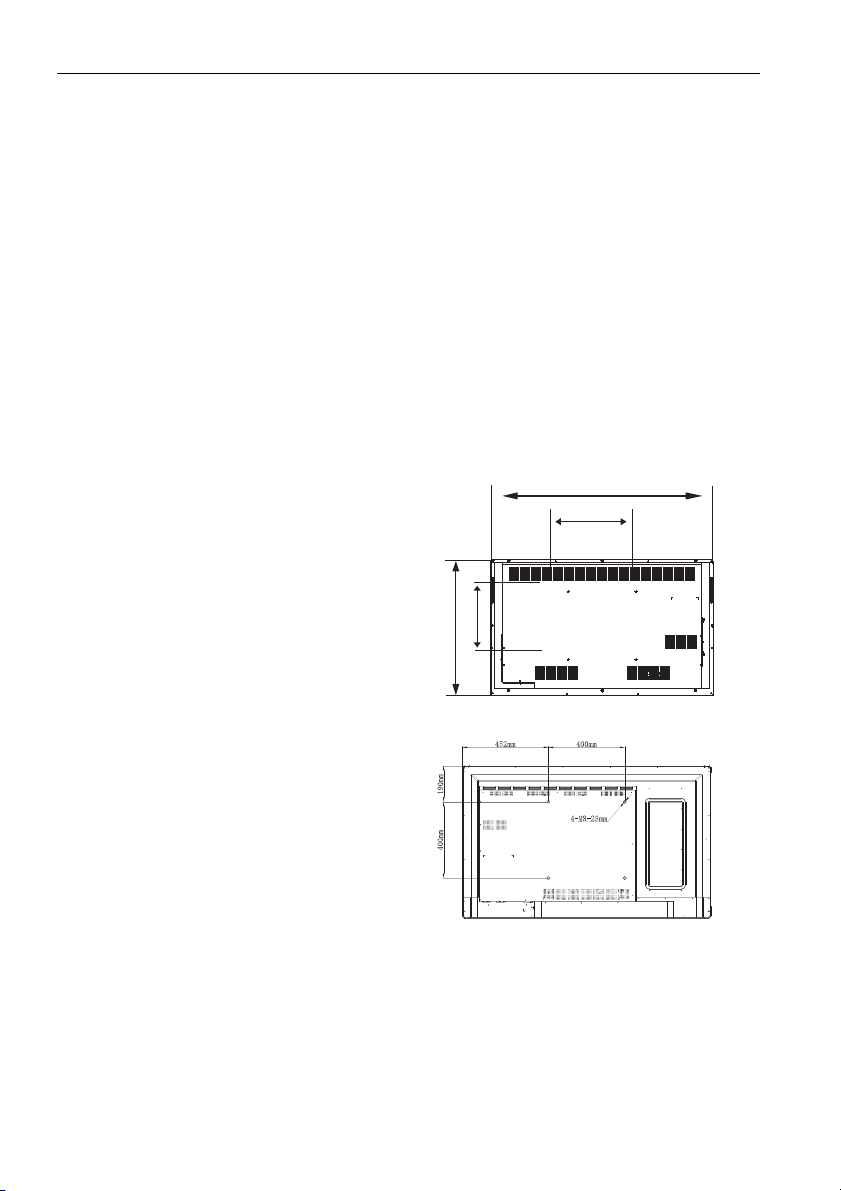
Sette opp displayet6
1315 mm
400 mm
400 mm
805 mm
RP552
*Skruetype: M8*25L
RP552H
*Skruetype: M8*25L
Sette opp displayet
Montere displayet
Du kan installere displayet på en vertikal overflate med en egnet veggmonteringsbrakett
eller på en vannrett overflate med de valgfrie skrivebordsstøttene. Ta hensyn til følgende
merknader under installering:
• Denne skjermen må installeres av minst to voksne personer. Hvis bare én person
forsøker å installere denne skjermen, kan det føre til farer og personskade.
• La kvalifiserte teknikere foreta installeringen. Feilaktig installering kan føre til at
skjermen faller ned eller får feil.
Installere skjermen på en vegg
1. Plasser en ren, tørr og lofri klut på en flat, vannrett overflate uten andre
gjenstander. Sørg for at tøystykket er større enn skjermen.
2. Legg skjermen forsiktig ned på tøystykket med LCD-skjermen vendt nedover.
3. Fjern skrivebordsstøttene fra skjermen hvis de er installert.
4. Identifiser skruehullene for
veggmontering på baksiden av
skjermen som vist på
illustrasjonen.
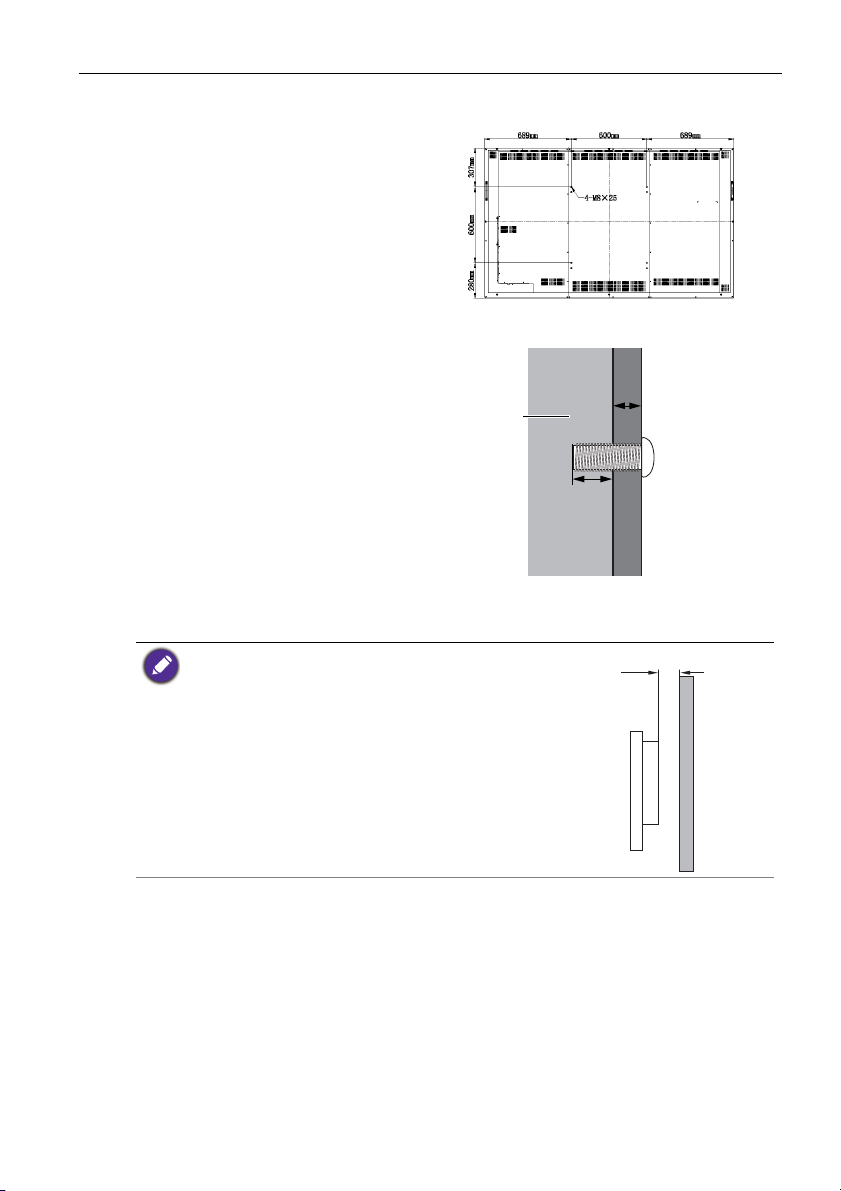
5. Installer
RP840G
*Skruetype: M8
Tykkelse på
veggmonterings
braketten
10 mm
(0,39")
LCD-skjerm
veggmonteringsbraketten på
skjermen, og fest skjermen til
veggen i henhold til
instruksjonene for
monteringsbraketten.
Skruelengden bør overskride
tykkelsen på
veggmonteringsbraketten med
minst 10 mm. Kontroller at alle
skruene er strammet til og godt
festet. (Anbefalt
tiltrekkingsmoment: 470 til
635N•cm). Monteringsmetoden
må være sterk nok til å bære
vekten av skjermen.
Sette opp displayet 7
• Sørg for minst 10 mm klaring mellom skjermens
bakdeksel og veggen. Dette er viktig for å opprettholde
god ventilasjon.
• Kontakt en profesjonell tekniker ved veggmonteringer.
Produsenten påtar seg ikke ansvar for installeringer som
ikke er foretatt av en profesjonell tekniker.
10mm
(0.39")
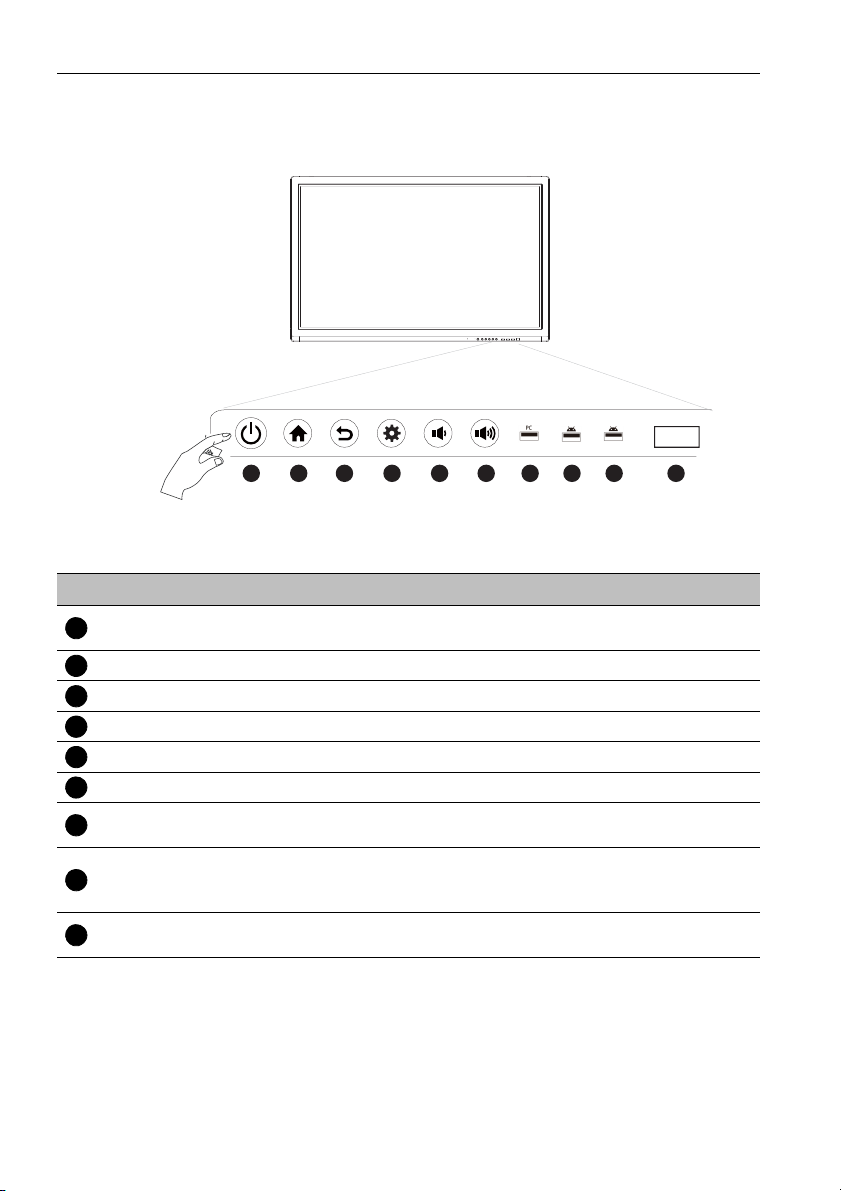
Skjermens deler og delenes funksjon8
1 2 3 4 5 6 8 8 97
12345
678
9
Skjermens deler og delenes funksjon
Frontpanel (RP552)
Nr. Navn Beskrivelse
Strøm
Start Trykk for å gå tilbake til hovedskjermbildet.
Retur Trykk for å gå tilbake til forrige menynivå.
Meny Trykk for å åpne funksjonsmenyen.
Volum ned Trykk for å redusere volumet.
Volum opp Trykk for å ø k e volumet.
PC USB
Media USB
Fjernkontrollens
signalmottaker
Klikk for å gå inn i strømsparingsmodus. Trykk og hold i
2 sekunder for å slå av strømmen.
Innebygd USB-grensesnitt på datamaskin. Funksjonen er ikke
tilgjengelig.
USB-grensesnitt i Android-systemet, som kan bruke
lagringsenheten til å spille av mediefiler og støtte tastatur og
mus.
Motta fjernkontrollsignaler. Ikke blokker mottakeren.
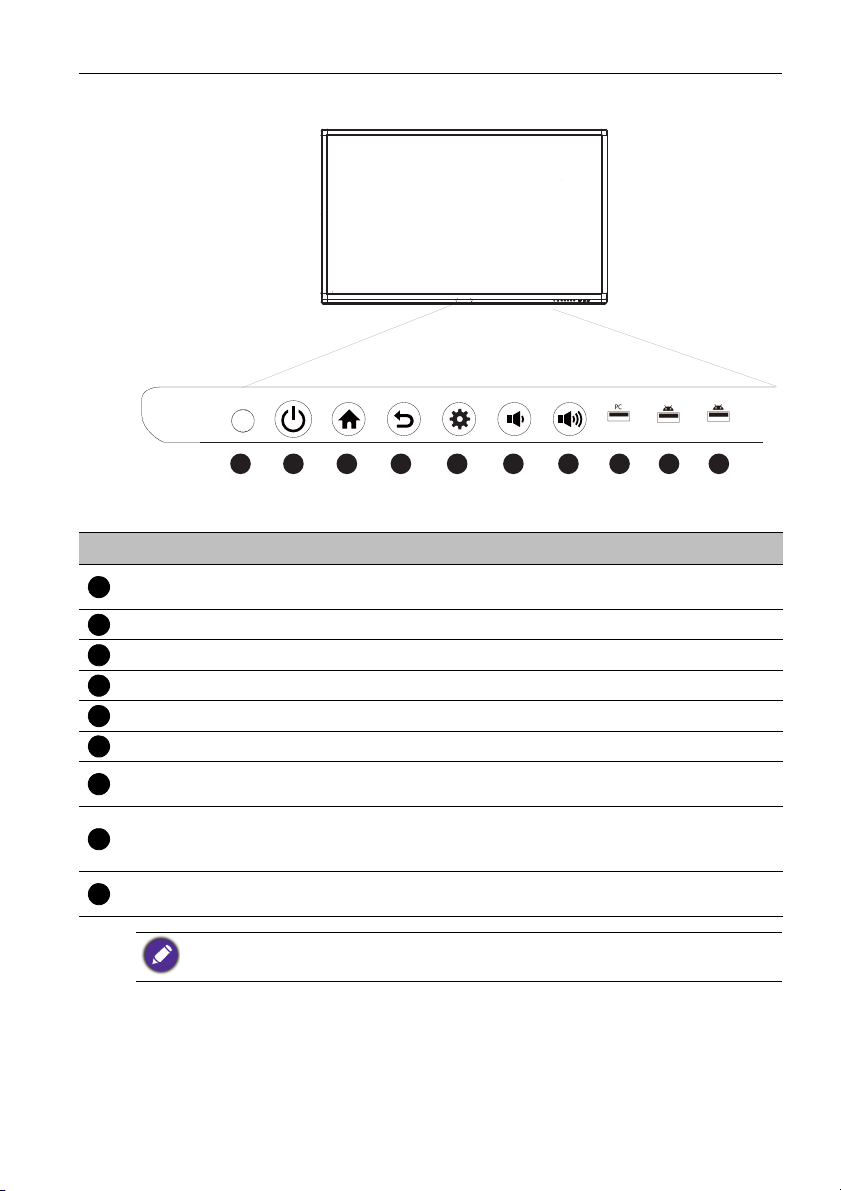
Skjermens deler og delenes funksjon 9
1 2 3 4 5 6 8 89 7
123456789
Frontpanel (RP552H)
Nr. Navn Beskrivelse
Strøm
Start Trykk for å gå tilbake til hovedskjermbildet.
Retur Trykk for å gå tilbake til forrige menynivå.
Meny Trykk for å åpne funksjonsmenyen.
Volum ned Trykk for å redusere volumet.
Volum opp Trykk for å øke volumet.
PC USB
Media USB
Fjernkontrollens
signalmottaker
Klikk for å gå inn i strømsparingsmodus. Trykk og hold i
2 sekunder for å slå av strømmen.
Innebygd USB-grensesnitt på datamaskin. Funksjonen er ikke
tilgjengelig.
USB-grensesnitt i Android-systemet, som kan bruke
lagringsenheten til å spille av mediefiler og støtte tastatur og
mus.
Motta fjernkontrollsignaler. Ikke blokker mottakeren.
Fem meter (USB 2.0) og tre meter (USB 3.0) er maksimumslengden for kablene som skal brukes
sammen med USB-sporene.
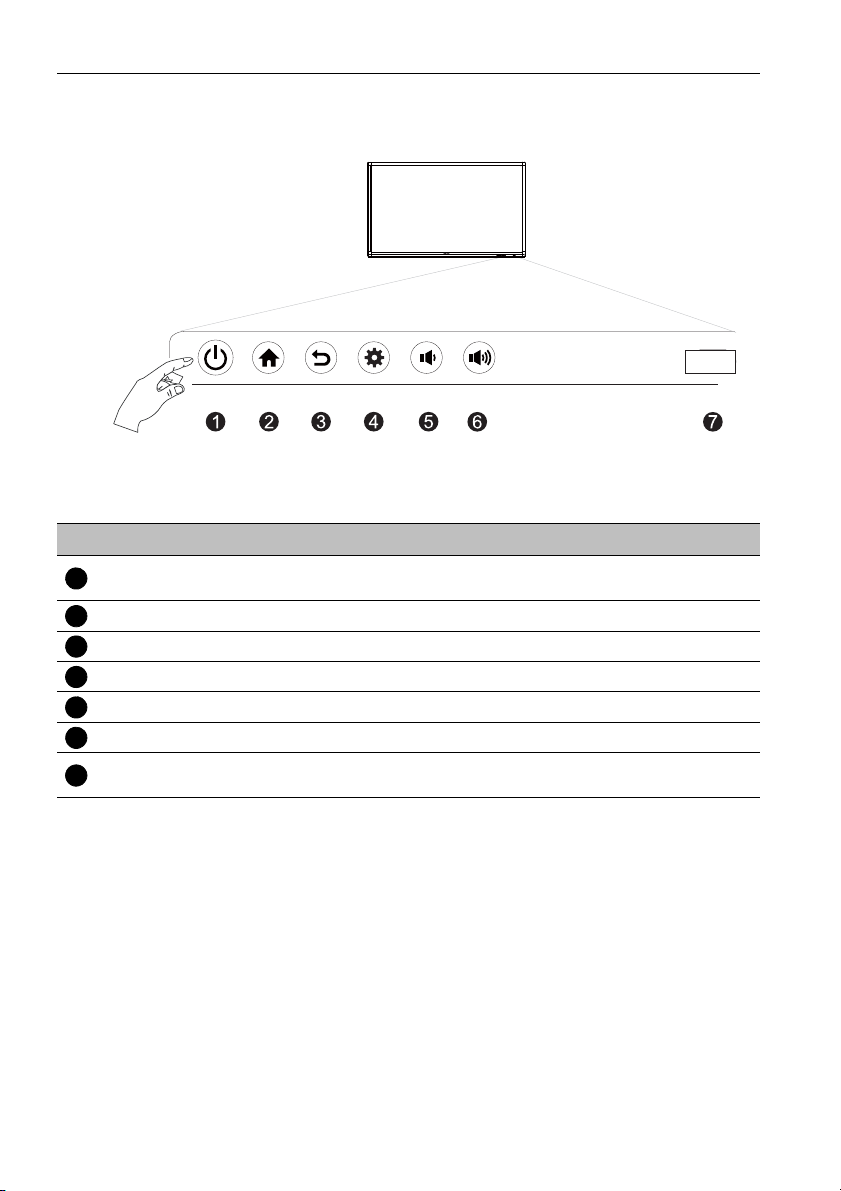
Skjermens deler og delenes funksjon10
12345
6
7
Frontpanel (RP840G)
Nr. Navn Beskrivelse
Strøm
Start Trykk for å gå tilbake til hovedskjermbildet.
Retur Trykk for å gå tilbake til forrige menynivå.
Meny Trykk for å åpne funksjonsmenyen.
Volum ned Trykk for å redusere volumet.
Volum opp Trykk for å ø k e volumet.
Fjernkontrollens
signalmottaker
Klikk for å gå inn i strømsparingsmodus. Trykk og hold i
2 sekunder for å slå av strømmen.
Motta fjernkontrollsignaler. Ikke blokker mottakeren.
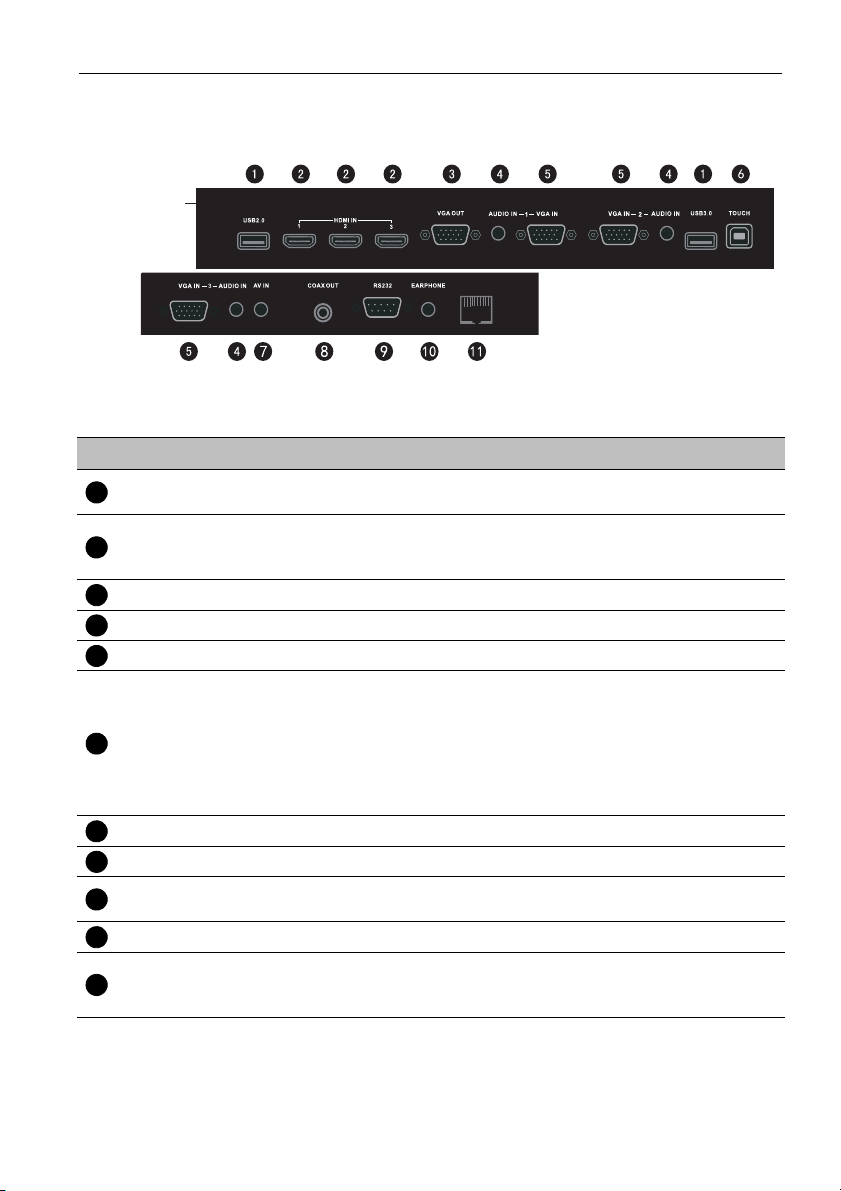
Skjermens deler og delenes funksjon 11
LAN
1234567
8910
11
Inngangs-/utgangsterminaler (RP552/RP552H)
Nr. Navn Beskrivelse
USB
HDMI IN
VGA OUT Koble til skjermenheter med en VGA-inngang.
AUDIO IN Ekstern datamaskins lydinngang.
VGA IN Ekstern datamaskins bildeutgang.
TOUCH
AV IN Komposittvideo og lydinngang.
COAX OUT Koaksial utgang.
RS232
EARPHONE Koblet til enhet med inngang for hodetelefoner.
LAN
Koble til USB-enheter som USB-tastatur, USB-mus og USBminnepinne.
Signalinngang for høydefinisjons multimediegrensesnitt. Koble til
PC med HDMI-utgang, dekoderboks eller andre videoenheter i
stand til å realisere berøringsfunksjonen.
Berøringssignalinngang for ekstern datamaksin. Når du kobler til
den eksterne datamaskinen, ved siden av å koble til den eksterne
datamaskinens VGA- og lydsignaler, må den eksterne
datamaskinens USB-port kobles til utstyret. Under den betingelse
at driveren er installert, kan den eksterne datamaskinen
berøringsstyres via utstyret (berøringsfunksjonen er effektiv i
VGA- og HDMI-kanalen som standard).
Seriegrensesnitt, som brukes til gjensidig overføring av data mellom
enheter.
LAN-grensesnitt, kobler til RJ45-tilkoblingspunkter. (Denne
nettverksporten brukes bare til det lukkede Androidoperativsystemet på dette produktet.)
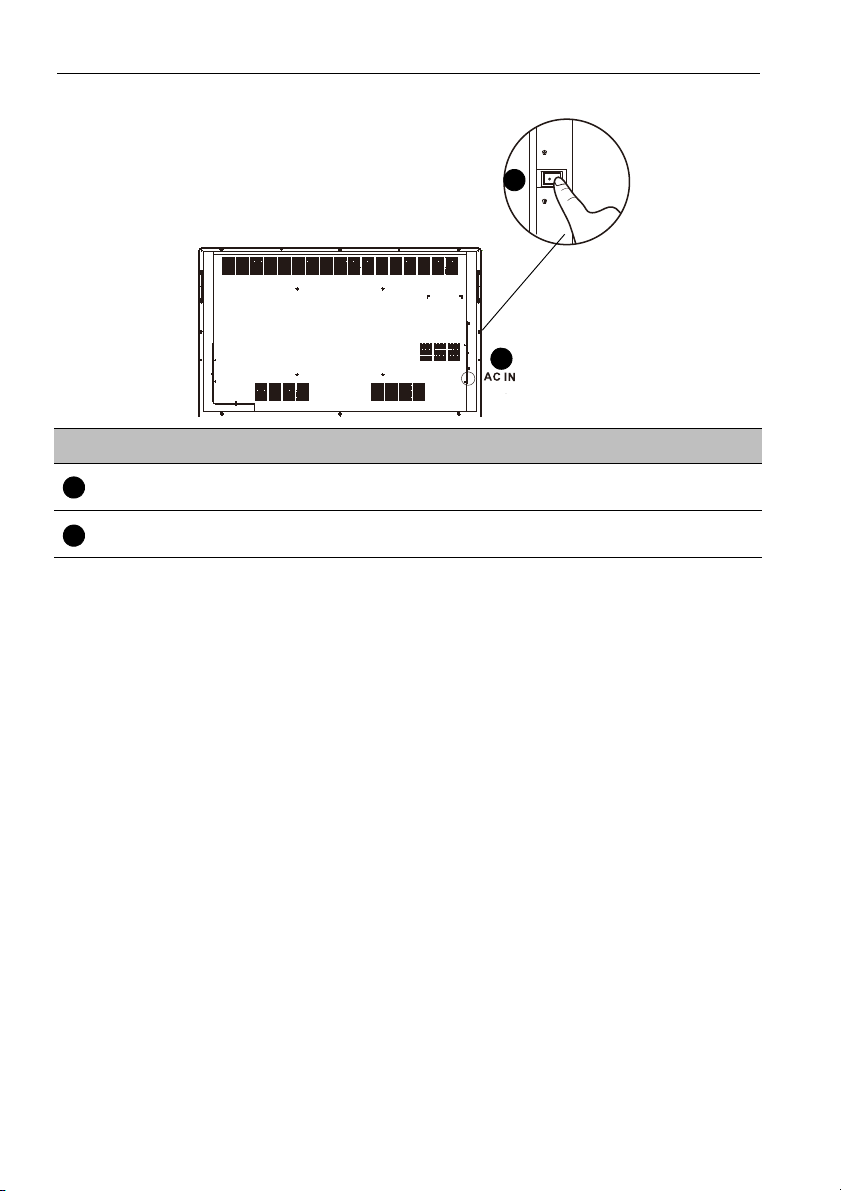
Skjermens deler og delenes funksjon12
Strømbryter
12
13
12
13
AC IN og strømbryter (RP552)
Nr. Navn Beskrivelse
AC IN
STRØMBRYTER
AC-inngang, tilkobling av nettstrømforsyning. Se Koble til strøm på
side 24 hvis du vil ha mer informasjon.
Åpne og slå av nettstrømforsyningen. Se Slår skjermen av eller på
på side 25 hvis du vil ha mer informasjon.
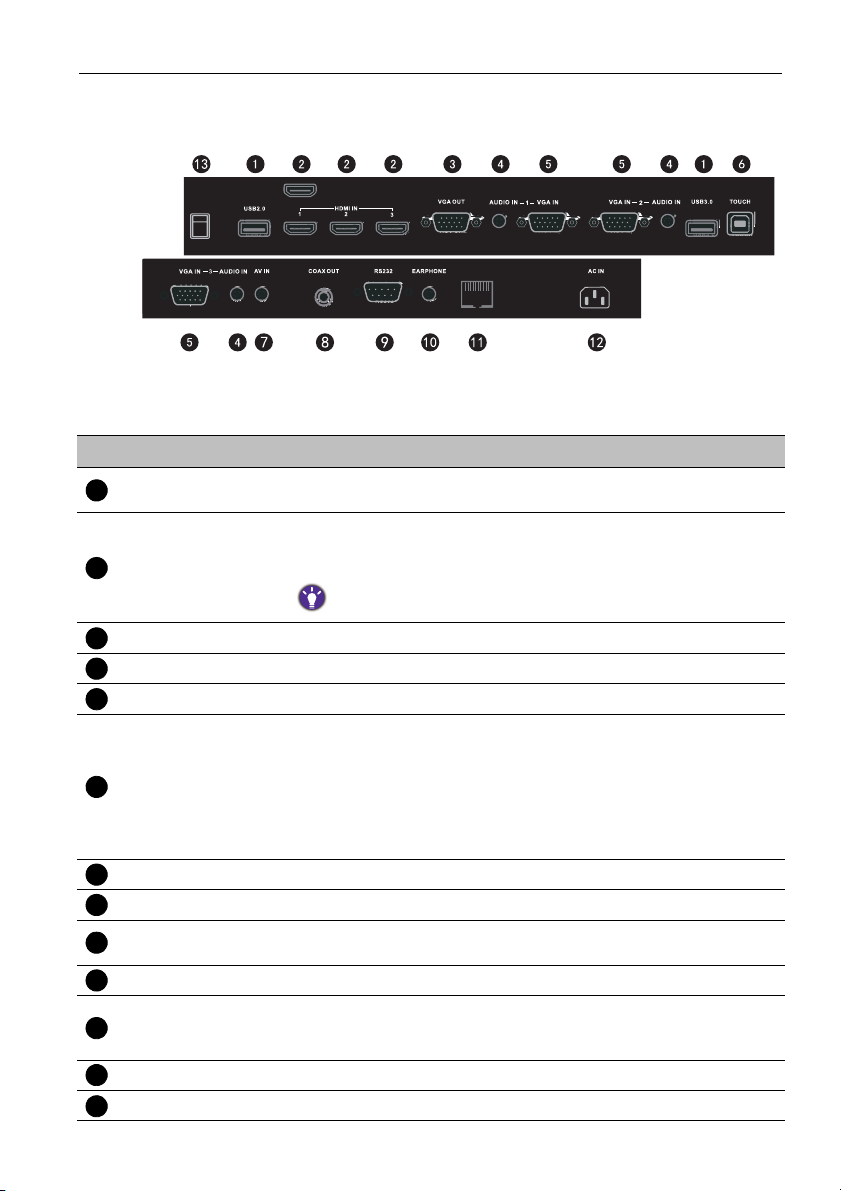
Skjermens deler og delenes funksjon 13
HDMI4(4K2K)
HDMI4(4K2K)
LAN
123
456789101112
13
Inngangs-/utgangsterminaler (RP840G)
Nr. Navn Beskrivelse
USB
HDMI IN
VGA OUT Koble til skjermenheter med en VGA-inngang.
AUDIO IN Ekstern datamaskins lydinngang.
VGA IN Ekstern datamaskins bildeutgang.
TOUCH
AV IN Komposittvideo og lydinngang.
COAX OUT Koaksial utgang.
RS232
EARPHONE Koblet til enhet med inngang for hodetelefoner.
LAN
AC IN AC-inngang, tilkobling av nettstrømforsyning.
STRØMBRYTER Åpne og slå av nettstrømforsyningen.
Koble til USB-enheter som USB-tastatur, USB-mus og USBminnepinne.
Signalinngang for høydefinisjons multimediegrensesnitt. Koble til
PC med HDMI-utgang, dekoderboks eller andre videoenheter i
stand til å realisere berøringsfunksjonen.
HDMI 4 realiserer 4K2K-oppløsning.
Berøringssignalinngang for ekstern datamaksin. Når du kobler til
den eksterne datamaskinen, ved siden av å koble til den eksterne
datamaskinens VGA- og lydsignaler, må den eksterne
datamaskinens USB-port kobles til utstyret. Under den betingelse
at driveren er installert, kan den eksterne datamaskinen
berøringsstyres via utstyret (berøringsfunksjonen er effektiv i PC,
VGA- og HDMI-kanalen som standard).
Seriegrensesnitt, som brukes til gjensidig overføring av data mellom
enheter.
LAN-grensesnitt, kobler til RJ45-tilkoblingspunkter. (Denne
nettverksporten brukes bare til det lukkede Androidoperativsystemet på dette produktet.)
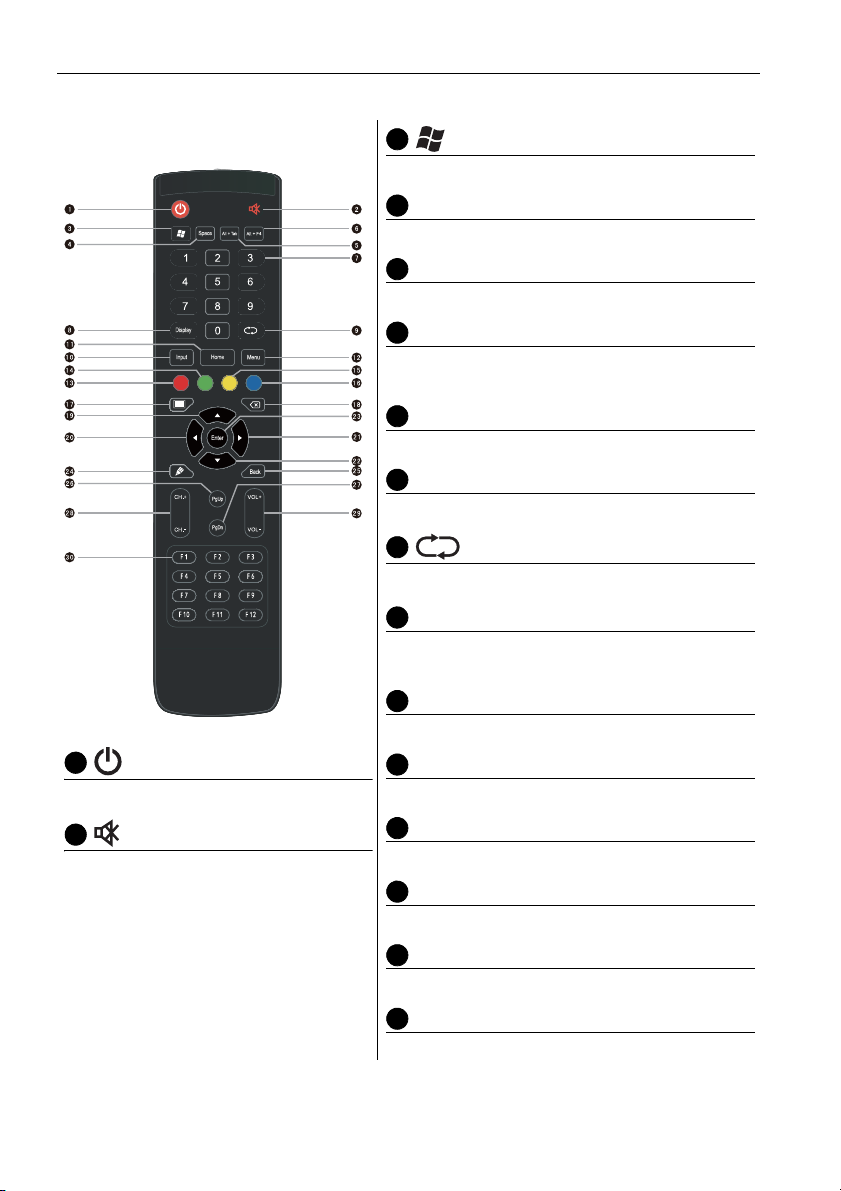
Skjermens deler og delenes funksjon14
123456789
10111213141516
Fjernkontroll
Innebygd Windows-tast på datamaskin.
Space
Innebygd mellomromtast på datamaskinen.
Alt+Tab
Innebygd Alt+Tab på datamaskin.
Alt+F4
Innebygd lukkeknapp for programvindu på
datamaskin.
Numeriske knapper
Utfør som numeriske knapper.
Display
Viser gjeldende inndatakilde og informasjon.
TV-kanalens returtast.
INPUT
Velg inndatakilden. Se Bytte inndatasignaler på
side 26 hvis du vil ha mer informasjon.
HOME
Android-systemets hovedskjermknapp.
Slå skjermen av eller på.
Slå lyddempingsfunksjonen av eller på.
MENU
Åpne eller lukk OSD-menyen.
Rød-knapp
Lås tastaturet og berøringsfunksjonen.
Grønn-knapp
Ingen funksjon.
Gul-knapp
Ingen funksjon.
Blå-knapp
Frys-funksjon.
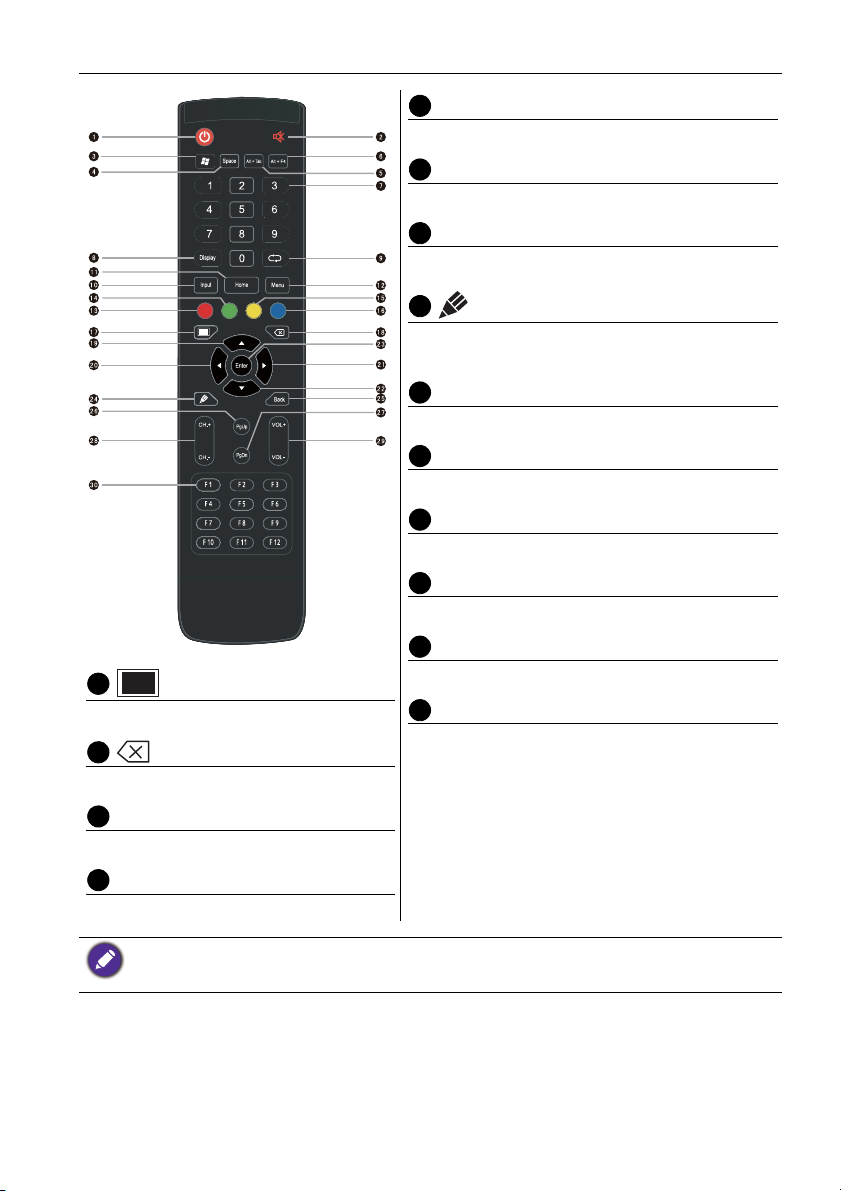
Skjermens deler og delenes funksjon 15
17181920212223242526272829
30
Retningstast. Trykk for høyrevalg.
Retningstast. Trykk for nedovervalg.
ENTER
Bekrefter valget eller lagrer endringene.
Begynnt å skrive applikasjon raskt (EZWrite). Velg
skrivepenn raskt hvis applikasjonen er startet.
Back
Returtast.
PgUp
Innebygd datamaskinside (forrige side).
PgDn
Innebygd datamaskinside (neste side).
CH+/CH-
Kanalbyttingstast.
VOL+/VOL-
En tast for blanking av skjerm.
Volumbyttingstast.
F1 - F12
Innebygde datamaskinfunksjonstaster F1 til F12.
Tilbaketast.
Retningstast. Trykk for oppovervalg.
Retningstast. Trykk for venstrevalg.
• Innebygd datamaskin er ikke tilgjengelig. Alle knapper knyttet til datamaskinen anses som deaktivert når
det ikke finnes en innebygd datamaskin.
• TV-funksjoner er ikke tilgjengelige.
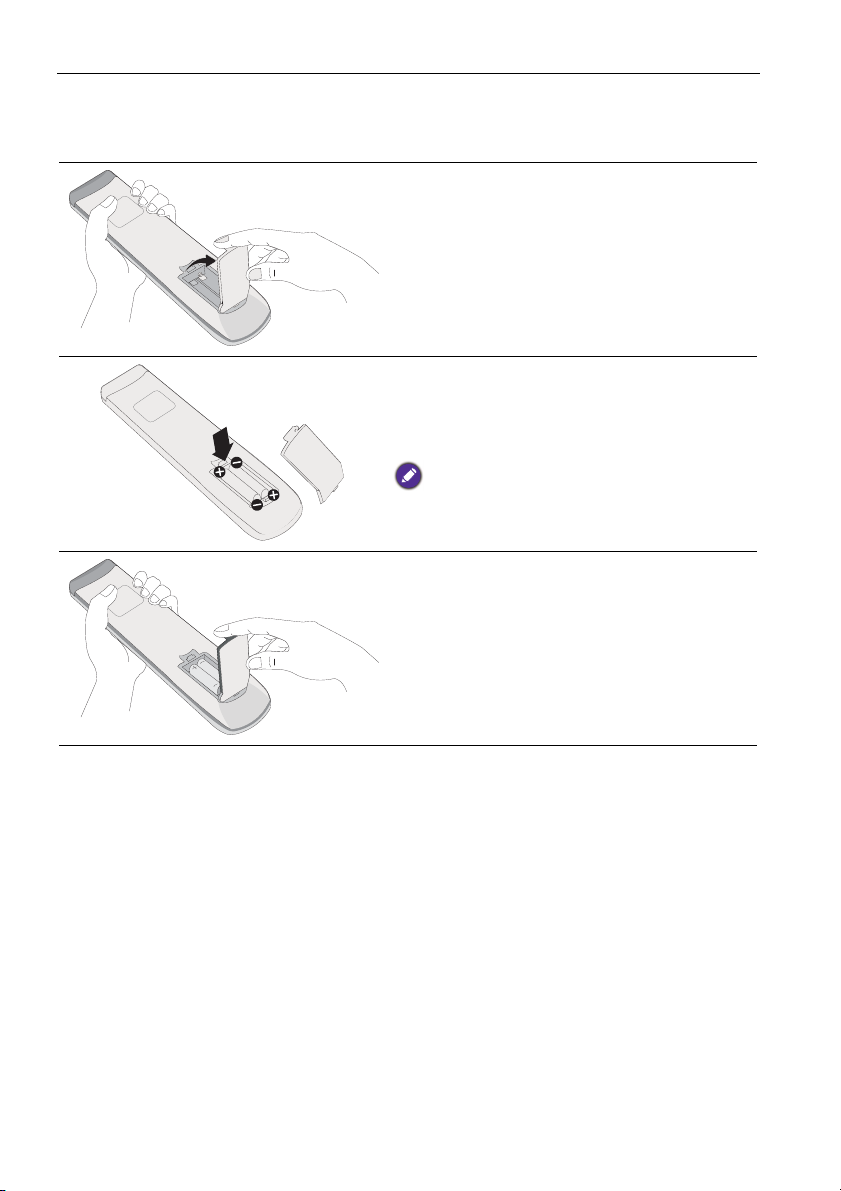
Skjermens deler og delenes funksjon16
Bruke fjernkontrollen
Installere fjernkontrollbatterier
1. Åpne dekselet for fjernkontrollbatteriet.
2. Sett inn de medfølgende batteriene, og sørg
for at de positivt og negativt markerte
batteriterminalene stemmer overens med
merkene (+) og (-) i batterirommet.
De medfølgende batteriene er der av praktiske
hensyn slik at du kan bruke skjermen med det samme.
Du bør skifte dem ut så snart som mulig.
3. Sett på batteriromdekselet igjen.
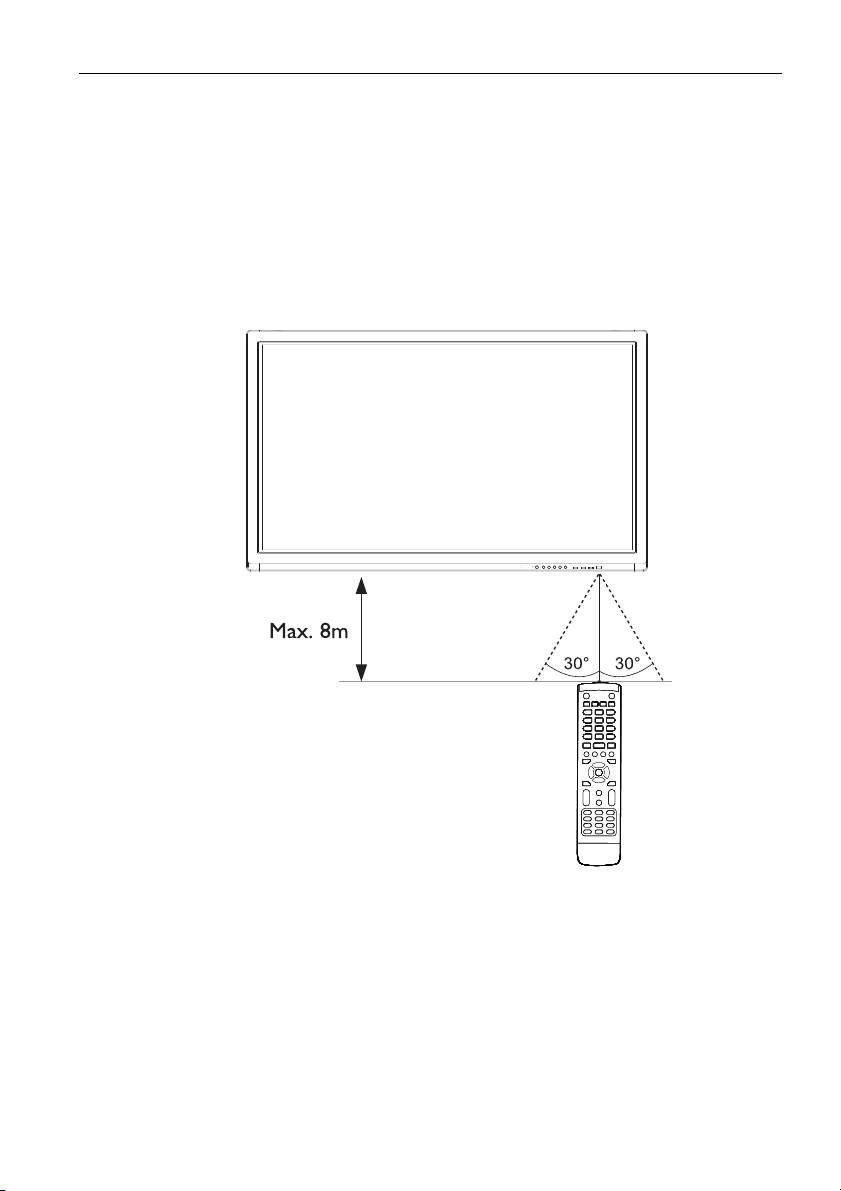
Skjermens deler og delenes funksjon 17
Tips for bruk av fjernkontroll
• Pek direkte med øverste del av fjernkontrollen på skjermens fjernkontrollsensorvindu
når du trykker på knappene.
• Ikke la fjernkontrollen bli våt, og unngå å plassere den i fuktige omgivelser (for eksempel
baderom).
• Hvis skjermens fjernkontrollsensorvindu blir utsatt for direkte sollys eller skarpt lys, er
det ikke sikkert at fjernkontrollen virker som den skal. I denne situasjonen endrer du
lyskilden, justerer skjermens vinkel eller betjener fjernkontrollen fra et sted nærmere
skjermens fjernkontrollsensorvindu.
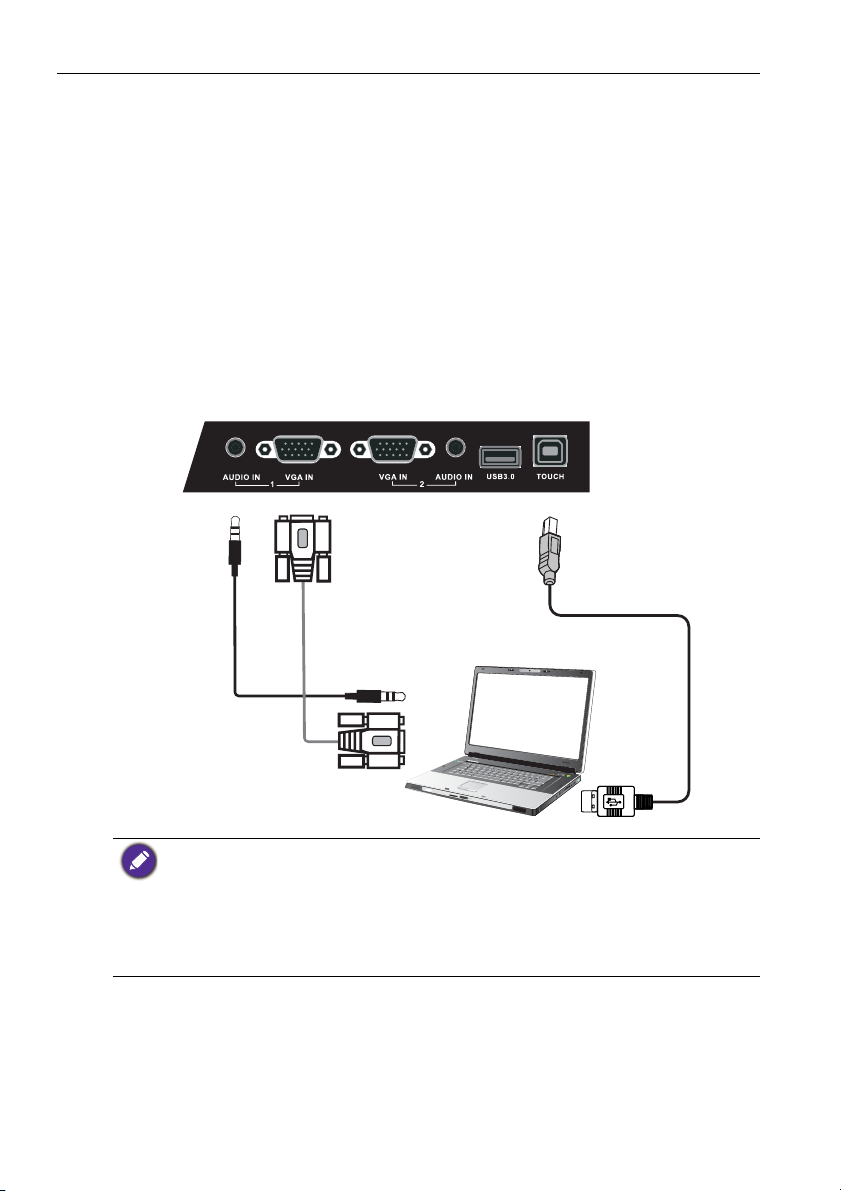
Tilkobling18
D-Sub- (15-pinners) kabel
Lydkabel
Datamaskin
USB-kabel
Tilkobling
Koble til VGA-inngangen
1. Koble VGA IN-kontakten på skjermen til VGA-utgangskontakten på en datamaskin
som bruker en D-Sub- (15-pinners) kabel.
2. Koble datamaskinens lydutgang til AUDIO IN-kontakten på skjermen med en egnet
lydkabel.
3. Hvis du vil vise bilder fra denne inngangen, trykker du på INPUT-knappen på
fjernkontrollen for å bytte til den respektive inndatakilden.
Koble til berøringsmodulen
Koble TOUCH-pluggen (type B) på skjermen til USB-kontakten på en datamaskin ved
hjelp av den medfølgende USB-kabelen. Berøringsmodulen på skjermen støtter "plugand-play". Det er ikke behov for å installere flere drivere på datamaskinen.
• Unngå blokkering av berøringsskjermrammen (der det finnes sensorer) når du starter
berøringsmodulen.
• Det anbefales på det sterkeste at du kobler skjermen direkte til PCen eller den bærbare
maskinen. Unngå å koble skjermen til en navneplateenhet som kan forårsake feil ved
berøringsoperasjoner.
• Hvis det finnes tegn til innbrenning, må du plugge ut og deretter plugge alle USB-kabler inn
• TOUCH må brukes sammen med HDMI eller VGA IN.
igjen. Hvis det feilaktige bildet fortsatt finnes, bruker du en annen type USB-kabel, B til A.
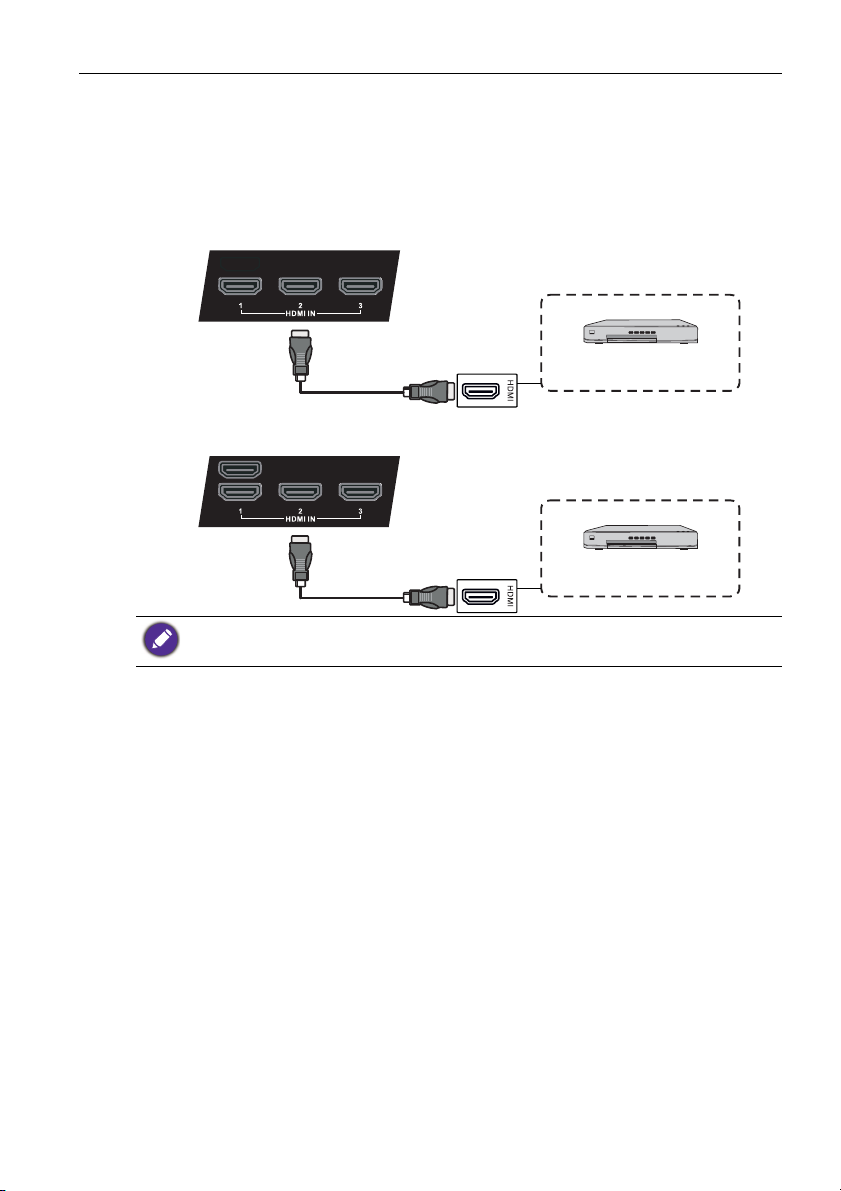
Tilkobling 19
DVD-spiller
HDMI-kabel
RP552/RP552H
HDMI4(4K2K)
DVD-spiller
HDMI-kabel
RP840G
Koble til de digitale inngangene
1. Koble til HDMI-utgangen på en datamaskin eller A/V-enhet (f.eks. en VCR- eller
DVD-spiller) til HDMI-inngangen på skjermen ved hjelp av HDMI-kabelen.
2. Hvis du vil vise bilder fra denne inngangen, trykker du på INPUT-knappen på
fjernkontrollen for å bytte til den respektive inndatakilden.
• Den aktuelle kabelen følger ikke med og må kjøpes separat.
• HDMI 4 er kun for RP840G.
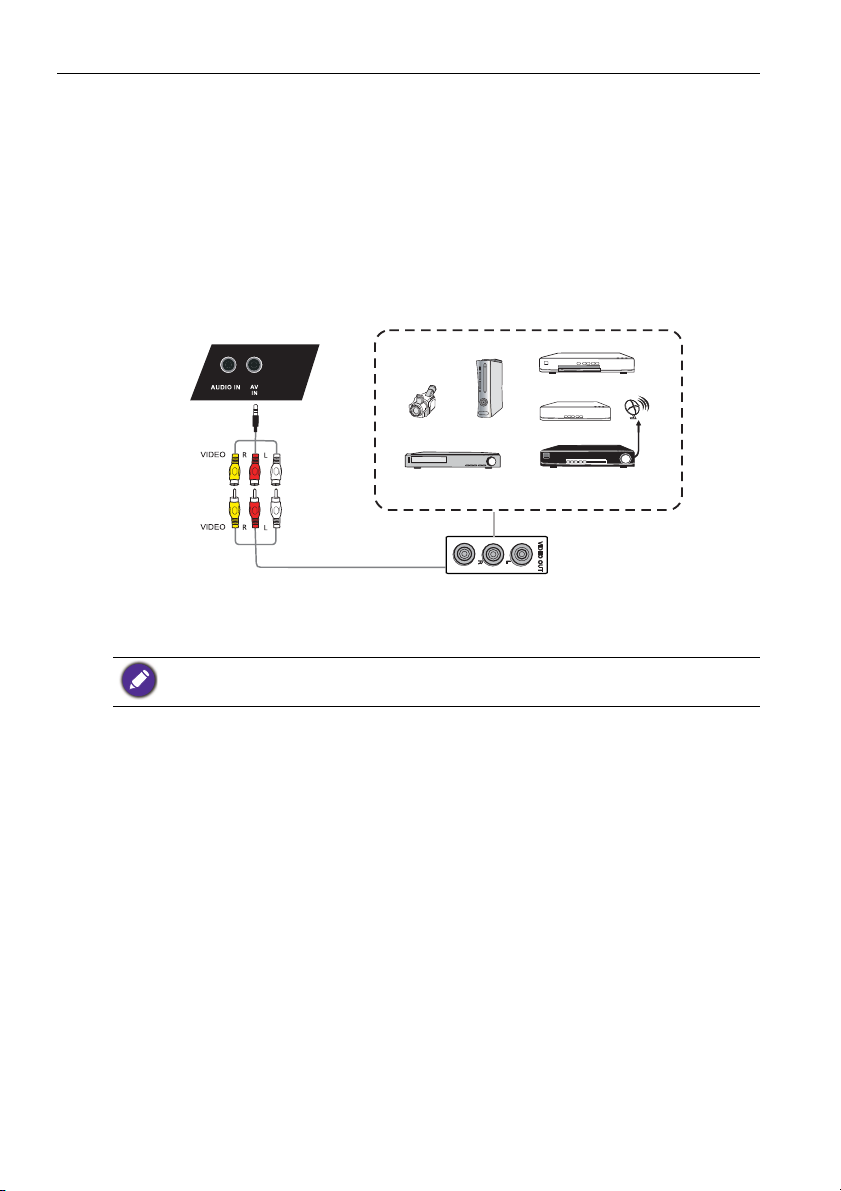
Tilkobling20
Dekoderboks
AV-k abel
VCR
DVD-spiller
Satellittmottaker
Videokamera
Videospillkonsoll
Koble til AV-innganger
1. Koble AV IN-kontakten på skjermen til utgangen på en A/V-enhet (for eksempel en
VCR) ved hjelp av en egnet videokabel.
2. Koble VCR-spillerens lydutgang til AV IN-kontakten på skjermen ved hjelp av en
egnet lydkabel.
3. Hvis du vil vise bilder fra denne inngangen, trykker du på INPUT-knappen på
fjernkontrollen for å bytte til den respektive inndatakilden.
Den aktuelle kabelen følger ikke med og må kjøpes separat.
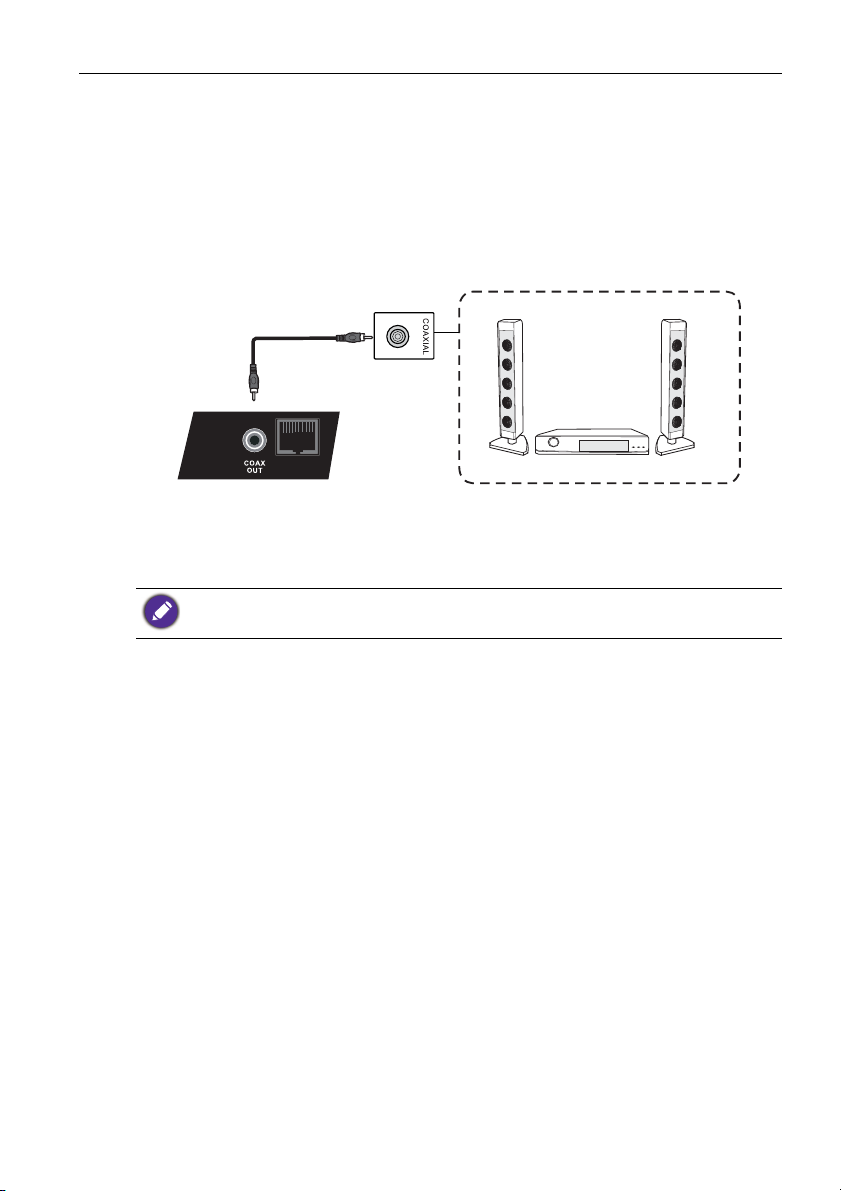
Koble til koaksialutgang
Koaksial kabelstasjon
Lydutstyr
Slik bruker du koaksial for akustiske applikasjoner:
1. Bruk koaksialkabelen til å koble til via COAX OUT til lydutstyret.
2. Plugg inn strømledningen og slå på strømmen.
LAN
Den aktuelle kabelen følger ikke med og må kjøpes separat.
Tilkobling 21
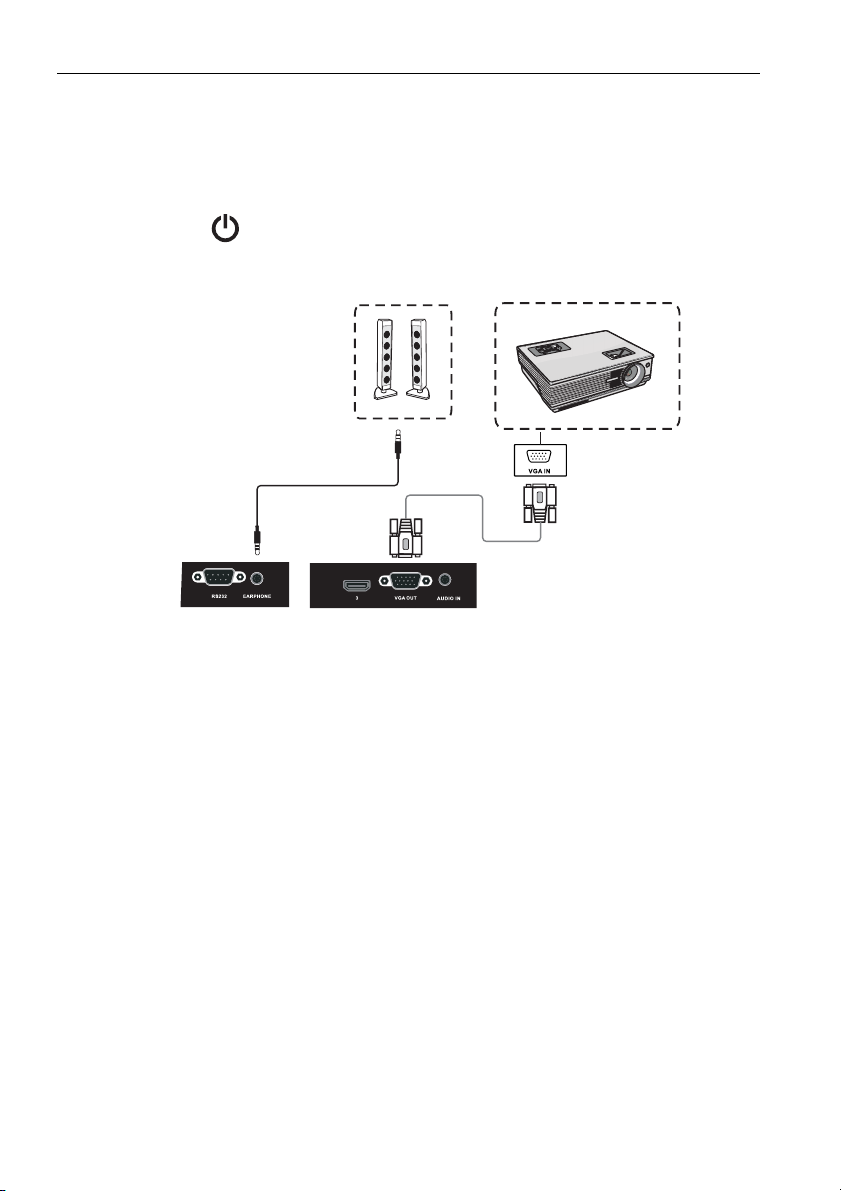
Tilkobling22
D-Sub- (15-pinners) kabel
Lydkabel
Koble til videoutstyret
For datamaskin:
1. Bruk D-Sub-kabelen til lydkabelen til å koble fra VGA OUT og EARPHONE til de
aktuelle kontaktene på enhetene.
2. Plugg inn strømledningen og slå på strømmen.
3. Trykk på på fjernkontrollen for å slå på skjermen. Trykk på INPUT for å bytte
til PC-porten. Bruk intern datamaskin som VGA-utgang eller flerskjermsvisning.

Tilkobling 23
Datamaskin
RS-232Ckabel
Koble til serieporten
Koble datamaskinen direkte til RS232-porter på inngangs-/utgangstilkoblingspunkter.
• Den aktuelle kabelen følger ikke med og må kjøpes separat.
• Denne tilkoblingen gjelder for ukryssede RS-232C-kabler.
• Etter at du har brukt serieportlinjen til å koble sammen det sentrale kontrollutstyret og
maskinen, kan visse funksjoner på maskinen styres via det sentrale kontrollutstyret, for
eksempel: maskin av/på, og justering av lydvolum, osv.

Tilkobling24
Koble til strøm
Plugg én ende av strømledningen inn i Strøm-kontakten på skjermen og den andre enden
inn i en passende stikkontakt (slå på en eventuell kontaktbryter hvis det trengs).
• Den medfølgende strømledningen egner seg bare for bruk med 100–240V AC.
• Strømledningen og stikkontakten som er illustrert, kan skille seg fra dem som brukes i din
region.
• Bruk bare en riktig strømledning for din region. Bruk aldri en strømledning som virker skadet
eller oppfrynset, og du må ikke endre en eventuell pluggtype på strømledningen.
• Husk på strømbelastningen når du bruker skjøteledninger eller forgreningskontakter.
• Skjermen har ingen deler som vedlikeholdes av brukeren. Aldri skru av eller fjern noen deksler.
Det finnes farlige spenninger inne i skjermen. Slå av strømmen og plugg ut strømledningen hvis
du har tenkt å flytte skjermen.
• For RP840G er illustrasjonen kun for referanseformål. Se Inngangs-/utgangsterminaler
(RP840G) på side 13 hvis du vil ha detaljer.

Grunnleggende operasjoner 25
Strømbryter
RP552/RP552H
Strømbryter
RP840G
IR-mottaker
Strømknapp
Grunnleggende operasjoner
Slår skjermen av eller på
1. Sørg for å følge instruksjonene i Koble til strøm på side 24.
2. Før du slår på skjermen, må du kontrollere at strømbryteren er slått PÅ (I).
Systemet vil gå inn i standbymodus.
• Når du skal slå på skjermen, trykker
du på strømknappen på
kontrollpanelet eller fjernkontrollen.
• Når du skal slå av skjermen, trykker
du på strømknappen på
kontrollpanelet eller fjernkontrollen.
Systemet vil automatisk gå inn i
standbymodus.
Skjermens standbymodus forbruker fortsatt strøm. Hvis du vil slå av strømforsyningen fullstendig,
setter du strømbryteren på AV (O) og trekker ut strømledningen fra stikkontakten.
Slå av skjermen med Quickoff
Klikk på Quickoff på skjermen uten å bruke fjernkontrollen.
Første gangs oppsett
Etter at du har koblet skjermen til strømnettet, er du klar til å slå den på. Første gang du
slår på skjermen, vil du bli veiledet gjennom en serie av oppsettskjermbilder. Følg
skjerminstruksjonene eller trinnene nedenfor for å slå på skjermen og fullføre første
gangs oppsett.
1. Slå på skjermen. Vent på at skjermen starter opp med BenQ-skjermbildet. Dette kan
ta en stund.
2. Klikk på Neste på skjermen for å begynne. Følg skjerminstruksjonene for å sette
opp språket, datoen og klokkeslettet og nettverket. Eller du kan hoppe over noen av
disse trinnene og fullføre oppsettet senere.

Grunnleggende operasjoner26
Bytte inndatasignaler
Når du skal velge et inndatasignal, gjør du ett av følgende:
• Trykk på INPUT-knappen på fjernkontrollen.
• Trykk på Meny-knappen på frontpanelet.
• Dra Generell innstilling-menyen opp fra midten av skjermen
nederst.
Brukerne kan fortsette å trykke på Eye Care på OSD-menyen og Klasserom under fargetemp.
Eye Care og Klasserom vil vises i modusen med blått lavt lys og den flimringsfrie funksjonen. I
modusen Eye Care er standardverdien for Lysstyrke og Kontrast begge 50, og
standardverdien for Bakgrunnslys er 10.
Nedlasting av programvare
BenQ kan fra tid til annen slippe programvareoppdateringer som kan legge til funksjoner
eller applikasjoner knyttet til bruk av skjermen. Hvis du vil sjekke om en
programvareoppdatering er tilgjengelig for enheten din, eller vil hente en
programvarelisensnøkkel, kan du besøke http://DSdownload.BenQ.com. Deretter angir
du serienummeret (som finnes på etiketten på baksiden av skjermen) og klikker på OK
for å få tilgang til programvarenedlastingssiden.

Grunnleggende operasjoner 27
Sette opp Internett-tilkoblingen
Skjermen må være koblet til nettverket for å laste ned oppdateringer eller surfe på
Internett.
Du kan finne MAC-adressen i Android OS ved å gå til Innstilling > Nettverk > Status.
Nettverksinnstilling
1. På startskjermbildet velger du Apper ()>Settings ().

Grunnleggende operasjoner28
2. Gå til Ethernetkontroll, sett Nettverkbryteren til På, og trykk på Avansert for å gå
til innstillingen Avansert.
3. Sett Automatisk IP til På, og trykk på Bekreft for å konfigurere
nettverksinnstillingen.

Grunnleggende operasjoner 29
Trådløs tilkobling
1. Sett knappen til På for å koble til et trådløst nettverk.
2. En liste over tilgjengelige nettverk vises på skjermen. Klikk på nettverksnavnet for å
koble til nettverket. Passordet er nødvendig hvis det er første gang du bruker
nettverket.
3. Tast inn passordet og trykk på Koble til. Enheten er nå koblet til WLAN.

Grunnleggende operasjoner30
Oppdatere programvare
Når en ny versjon av programvaren er tilgjengelig, vil systemet oppdage oppdateringen
automatisk og be deg om å laste den ned hver gang du slår på skjermen. Hvis du vil
oppdatere programvaren, velger du "Bekreft" for å fortsette oppdateringen. Eller du kan
hoppe over dette trinnet og oppdatere programvaren senere.
• Programvareoppdateringen kan ta litt tid.
• Under oppdateringsprosessen må du ikke slå av enheten eller koble fra Internett-tilkoblingen.
Eventuelle avbrudd under programvareoppdateringen kan skade skjermen permanent.
Justere lysvolumnivå
Trykk på VOL- / VOL+ på fjernkontrollen for å justere volumet.

Grunnleggende operasjoner 31
Bruke berøringsskjermen
Du kan bruke den optiske berøringsskjermen til å styre operativsystemet.
Berøringsskjermen kan emulere grunnleggende musefunksjoner og støtter
flerberøringsfunksjoner for Windows 7/8*. Følgende tabell viser en liste over bevegelser
du kan bruke på berøringsskjermen.
• Kontroller at du har installert USB-kabelen på en datamaskinskjerm.
• *Flerberøringsfunksjoner støttes bare av operativsystemene Windows 7 og Windows 8 - i
versjonene Home Premium, Professional, Enterprise og Ultimate. For operativsystemene
Windows XP, Windows Vista og Windows 7 - i versjonene Starter og Home Basic støttes ikke
flerberøring.
• Windows er et registrert varemerke som tilhører Microsoft Corporation i USA og andre land.
OS-funksjoner Bevegelseshandlinger
For Windows XP, Windows Vista og Windows 7
Klikk en gang på skjermen.
Klikk
Klikk to ganger på skjermen.
Dobbeltklikk
Høyreklikk
Dra
1. Trykk på målet.
2. Hold og vent på at en blå ring vises.
3. Slipp fingeren.
Dra én finger til venstre eller høyre.

Grunnleggende operasjoner32
eller
OS-funksjoner Bevegelseshandlinger
For Windows Vista og Windows 7
Dra én finger til venstre eller høyre.
Valg
Dra fingeren raskt (flikk) i ønsket retning.
Panorer opp / Panorer ned /
Tilbake / Videresend
Flerberøringsfunksjoner
For Windows 7 - i versjonene Home Premium, Professional, Enterprise og Ultimate
1. Trykk på målet.
2. Klikk på skjermen med en annen finger.
3. Slipp den andre fingeren.
Høyreklikk
Rulling
Zoom
Dra en av to fingre opp eller ned.
or
Flytt to fingre fra eller mot hverandre.

OS-funksjoner Bevegelseshandlinger
• Flytt to fingre i motsatte retninger.
• Bruk én finger til å rotere rundt en annen.
Støttet av spesifikke
applikasjoner
Klikk med to fingre samtidig.
Målet må være midtpunktet mellom fingrene.
Støttet av spesifikke
applikasjoner
For Windows XP, Windows Vista og Windows 7
Trykk og hold i 4 sekunder.
Oppvåkning fra
"hvilemodus" i Windows
(S3)
Grunnleggende operasjoner 33
Bevegelse Beskrivelse
For Windows 8
Trykk og hold for å lære
Denne berøringen fører til visning av detaljert informasjon eller
visuell læring (for eksempel et verktøytips eller en
kontekstmeny) uten forpliktelse til handling. Alt som vises på
denne måten bør ikke forhindre at brukere panorerer hvis de
begynner å skyve med fingeren.
Klikk for primær handling
Klikking på et element starter dets primære handling, for
eksempel start av en applikasjon eller utføring av en kommando.

Grunnleggende operasjoner34
Bevegelse Beskrivelse
Skyv for å panorere
Skyving brukes først og fremst til panoreringshandlinger, men
kan også brukes til flytting, tegning eller skriving. Skyving kan
også brukes på små, tettpakkede elementer ved å gni (skyve
fingeren over beslektede objekter, for eksempel radioknapper).
Sveip for å velge, betjene og flytte
Hvis du skyver fingeren en kort avstand, vinkelrett på
panoreringsretningen, merker du objekter i en liste eller et
rutenett (ListView- og GridLayout-kontrollene). Vis
applikasjonslinjen med relevante kommentarer når objekter er
merket.
Klem og strekk for å zoome
Mens klem- og strekkbevegelser er vanlige for å endre størrelse,
kan de også muliggjøre hopp til begynnelsen, slutten eller hvor
som helst i innhold med semantisk zoom. En semantisk zoomkontroll tilbyr utzoomet visning av grupper av elementer, og du
kan raskt gå tilbake i dem igjen.
Vri for å rotere
Rotering med to eller flere fingre fører til at et objekt roterer.

Grunnleggende operasjoner 35
Viktige instruksjoner for bruk av berøringsskjermen
Rengjør rammen hvis det er tegn på problemer på berøringsskjermen.
• Før du rengjør skjermen, må du sørge for at skjermen er slått av, og plugge ut
strømledningen.
• Fjern støv eller smuss fra skjermen og det infrarøde plastfilteret med jevne mellomrom.
Det anbefales bruk av en liten mengde alkohol for å rengjøre det infrarøde plastfilteret.
• For å unngå skade på skjermen må du aldri bruke noen form for slipende materialer til å
tørke av den.
• Bruk et nøytralt rengjøringsmiddel til å rengjøre berøringsskjermen. Unngå bruk av
rengjøringsmidler med slipende stoffer, for eksempel bananolje eller ammoniakk.
• Fukt en ren og myk lofri kut med et nøytralt rengjøringsmiddel, og rengjør
berøringsskjermen.
• Ikke spray rengjøringsmiddel på skjermoverflaten eller direkte på kabinettet. Det kan
føre til en kortslutning på berøringsskjermen.
• Hold berøringsskjermen ute av direkte sollys eller spotlys.

Menyoperasjoner36
Menyoperasjoner
Bruk av berøringsmenyen
Dra Generell innstilling-menyen opp fra midten av skjermen nederst, som vist
nedenfor, for å åpne Generell innstilling-menyen.
Innstillinger-meny
Inndatainnstillinger
Trykk på INPUT på fjernkontrollen, Meny på frontpanelet, eller dra fra midten nederst
på skjermen for å åpne Generell innstilling-menyen.
• Trykk på /// på fjernkontrollen, og trykk på ENTER på fjernkontrollen for å
bekrefte, eller klikk direkte på ønsket inndatakilde.
• Trykk på BACK på fjernkontrollen, eller klikk på et blankt område utenfor menyen for
å lukke menyen.
• Brukere kan aktivere Eye Care -funksjonen på OSD-menyen. Eye Care slår på
skjermmodusen med blått lavt lys og aktiverer den flimringsfrie funksjonen.
• Bruk volumlinjen til å justere volumet for skjermen.
• Bruk lysstyrkelinjen til å justere skjermens lysstyrke.

Menyoperasjoner 37
Lydinnstillinger
Klikk på på Generell innstilling-menyen for å åpne Lyd-menyen.
• Trykk på /// på fjernkontrollen, og trykk på ENTER på fjernkontrollen for å
bekrefte, eller klikk direkte på ønsket element.
• Trykk på BACK på fjernkontrollen, eller klikk på et blankt område utenfor menyen for
å lukke menyen.
Meny Beskrivelse
Vol um Trykk på VOL+ / VOL- på fjernkontrollen eller dra knasten for å
justere volumet.
Bass Trykk på VOL+ / VOL- på fjernkontrollen eller dra knasten for å
justere bassen.
Diskant Trykk på VOL+ / VOL- på fjernkontrollen eller dra knasten for å
justere diskanten.
Balansere Trykk på VOL+ / VOL- på fjernkontrollen eller dra knasten for å
justere balansen.
Lydmiljø Trykk på VOL+ / VOL- på fjernkontrollen, eller berør et
forhåndsinnstilt lydmiljø. Alternativene er Standard, Film,
Møte eller Klasse.
• Trykk på Lydløs på fjernkontrollen, eller klikk direkte på for å slå lyden av eller
på.

Menyoperasjoner38
Skjerminnstillinger
Klikk på på Generell innstilling-menyen for å åpne Skjerm-menyen.
Auto-knappen er bare tilgjengelig for bruk når et VGA-inndatasignal er tilkoblet.
• Trykk på /// på fjernkontrollen, og trykk på ENTER på fjernkontrollen for å
bekrefte, eller klikk direkte på ønsket element.
• Trykk på BACK på fjernkontrollen, eller klikk på et blankt område utenfor menyen for
å lukke menyen.
• Trykk på / på fjernkontrollen, og trykk på ENTER eller klikk på for å
justere bildet automatisk.
Meny Beskrivelse
Aspect ratio Trykk på / på fjernkontrollen eller klikk på et sideforhold.
Alternativene er 4:3, 16:9, eller PTP.
Visningsinnstillinger
Klikk på på Generell innstilling-menyen for å åpne Skjerm-menyen.

Menyoperasjoner 39
• Trykk på /// på fjernkontrollen, og trykk på ENTER på fjernkontrollen for å
bekrefte, eller klikk direkte på ønsket element.
• Trykk på BACK på fjernkontrollen, eller klikk på et blankt område utenfor menyen for
å lukke menyen.
Meny Beskrivelse
Lysstyrke Trykk på VOL+ / VOL- på fjernkontrollen eller dra knasten for å
justere lysstyrken.
Kontrast Trykk på VOL+ / VOL- på fjernkontrollen eller dra knasten for å
justere kontrasten.
Fargetone Trykk på VOL+ / VOL- på fjernkontrollen eller dra knasten for å
justere fargetonen.
Skarphet Trykk på VOL+ / VOL- på fjernkontrollen eller dra knasten for å
justere skarpheten.
Color temp Trykk på VOL+ / VOL- på fjernkontrollen, eller klikk på en
forhåndsinnstilt fargetemperatur for bildet. Alternativene er
Standard, Varm eller Kald.
Det finnes ingen Fargetone og Skarphet for HDMI- og VGA-innstillinger.
Flere innstillinger
Klikk på på Generell innstilling-menyen for å åpne Settings-menyen.
• Trykk på /// på fjernkontrollen, og trykk på ENTER på fjernkontrollen for å
bekrefte, eller klikk direkte på ønsket element.
• Trykk på BACK på fjernkontrollen, eller klikk på et blankt område utenfor menyen for
å lukke menyen.
Meny Beskrivelse
Nøkkellås Trykk på ENTER på fjernkontrollen, eller klikk på bryteren
for å låse eller låse opp knappene på skjermens frontpanel.

Menyoperasjoner40
IR låst Trykk på ENTER på fjernkontrollen, eller klikk på bryteren
for å låse eller låse opp fjernkontrollens IR-sensor på
skjermens frontpanel.
Pikselforskyvning Trykk på ENTER på fjernkontrollen, eller klikk på ikonet for å
angi en pikselforskyvning som forhindrer bildebevaring.
Strømplan Trykk på ENTER på fjernkontrollen eller klikk på ikonet for å
angi en strømplan.
• Funksjonene Nøkkellås og IR låst kan ikke aktiveres samtidig.
• Se Merknader på skjermens LCD-panel på side 2 hvis du vil ha mer informasjon om
bildebevaring.
Systeminnstillinger
På startskjermbildet klikker du på Apper ()>Settings ( ) for å angi
systeminnstillingene.
• Trykk på /// på fjernkontrollen, og trykk på ENTER på fjernkontrollen for å
bekrefte, eller klikk direkte på ønsket element.
• Trykk på BACK på fjernkontrollen, eller klikk på et blankt område utenfor menyen for
å lukke menyen.
Alternativer Beskrivelse
Ethernetkontroll Klikk for å vise gjeldende nettverksstatus og
nettverkspreferanser for skjermen.
Skjerm Klikk for å angi visuelle preferanser for Skriftstørrelse og
Bakgrunnsbilde.
Lagring Klikk for å vise ledig og opptatt plass.
Apper Klikk for å vise minneforbruk for apper i Android.
Språk og inndata Klikk for å angi Språk og Tastatur og inndatametoder i
Android.
Dato og tid Klikk for å angi dato, klokkeslett og formater i Android.
Oppstart og
avslutning
Klikk for å angi Oppstarts kanal, Venter etter oppstart
og Tidtaker. Påminnelser omfatter oppstartstid og avslått tid.
Tidsplaner kan utarbeides ved å velge dagene i uken.

Menyoperasjoner 41
Flytende merknad,
innstilling
Se Verk tøylinj e for Fly tende merknad på side 57 hvis du vil ha
mer informasjon.
Om nettbrettet Klikk for å vise systeminformasjon i Android.
Mengden tilgjengelig lagringsplass for brukerne varierer i henhold til antallet forhåndsinstallerte
apper og bilder som legger beslag på den samlede lagringsplassen.

Android-systemgrensesnitt42
Android-systemgrensesnitt
Merk at dette er et lukket Android-OS. Nedlasting og bruk av uautoriserte apper i dette systemet
er ikke tilgjengelig.
Hovedgrensesnitt
Skjermen åpner Android-hovedgrensesnittet som standard.
Slik navigerer du i Android-hovedgrensesnittet:
• Trykk på / på fjernkontrollen for å velge ikoner nederst. Trykk på ENTER for å
kjøre programmet, eller klikk direkte på ikonet.
• Trykk på HOME på fjernkontrollen eller startknappen på frontpanelet for å gå tilbake til
hovedgrensesnittet.
• Trykk på INPUT på fjernkontrollen, eller dra Generell innstilling-menyen opp fra
midt på skjermen nederst for å åpne Generell innstilling-menyen og velge en
inngang.

Android-systemgrensesnitt 43
EZWrite 3.0
EZWrite 3.0 er en skrivings- og merknadsapplikasjon som lar brukeren bruke
berøringsskjermen som en interaktiv, flerfunksjonell tavle. EZWrite 3.0 støtter 6-punkts
berøring.
Ikon Funksjon Beskrivelse
Avslutt Klikk for å avslutte EZWrite 3.0.
Lagre Klikk for å lagre tegningene/merknadene som vises på
skjermen. Se Lagre filer på side 56 hvis du vil ha mer
informasjon.
Maling Klikk for å endre bakgrunnsfargen for EZWrite 3.0. Det
finnes 6 fargealternativer: hvit, vanilje, beige, grå, svart og
grønn.
Pensel Klikk på angi penseltype, -farge og -tykkelse. Det finnes
12 fargealternativer: rød, rosa, oransje, gul, lysegrønn,
grønn, himmelblå, mørkeblå, fiolett, hvit, grå og svart.
Viskelær Klikk for å velge størrelsen på viskelærverktøyet, og
berør og dra over områdene på en tegning/merknad som
du vil viske ut. Klikk på fjern alle for å viske ut alle
tegninger/merknader på skjermen. Det finnes 3
størrelsesalternativer: liten, middels og stor.
Samarbeidsverktøy Klikk for å velge mellom fem forskjellige
samarbeidsverktøy. Alternativene for samarbeidsverktøy
er Stoppeklokke / tidtaker, Summere, Tegn, Resultattavle
og Teamposting. Se Samarbeidsverktøy på side 45 hvis
du vil ha mer informasjon.

Android-systemgrensesnitt44
Ikon Funksjon Beskrivelse
Bildeimport Klikk for å importere et bilde til EZWrite 3.0. Se
Importere bilder på side 55 hvis du vil ha mer
informasjon.
Avbryt Klikk for å angre forrige operasjon.
Gjenopprett Klikk for å gjøre om den avbrutte operasjonen.
Side Viser sidenummeret for gjeldende bilde. Klikk for å vise
listen over sider. Se Legge til sider på side 56 hvis du vil
ha mer informasjon.
Legg til side Klikk for å legge til en ny side i skrivebildet. Se Legge til
sider på side 56 hvis du vil ha mer informasjon.

Android-systemgrensesnitt 45
Samarbeidsverktøy
Samarbeidsverktøy er en gruppe applikasjoner i EZWrite 3.0 som utnytter
berøringsskjermen for å gi brukerne bedre samarbeidsmuligheter og samspill med
skjermen.
• Klikk på i EZWrite 3.0 for å starte samarbeidsverktøymenyen.
Ikon Funksjon Beskrivelse
Stoppeklokke /
tidtaker
Summere Klikk for å starte Summere. Se Summere på side 49 hvis
Tegn Klikk for å starte Tegn. Se Te g n p å s i d e 50 hvis du vil ha
Resultattavle Klikk for å starte Resultattavle. Se Resultattavle på
Teamposting Klikk for å starte Teamposting. Se Teamposting på
Klikk for å starte stoppeklokken / tidtakeren. Se
Stoppeklokke / tidtaker på side 46 hvis du vil ha mer
informasjon.
du vil ha mer informasjon.
mer informasjon.
side 51 hvis du vil ha mer informasjon.
side 52 hvis du vil ha mer informasjon.

Android-systemgrensesnitt46
1.
2.
3.
4.
5.
Stoppeklokke / tidtaker
Stoppeklokken lar deg opprette interaktive tidsfølsomme spill/aktiviteter.
Tidtakeren lar deg vise en nedtellingstidtaker for tidsfølsomme spill/aktiviteter.
1. Klikk på > i EZWrite 3.0.
2. Verktøyet Stoppeklokke / tidtaker åpnes med stoppeklokken i gruppemodus som
standard som vist nedenfor.
tidsbaserte aktiviteter slik at hver gang en gruppeknapp trykkes, vil den gruppens
tidsforbruk registreres.
I gruppemodus kan du la opptil fem grupper kjøre
Element Funksjon Beskrivelse
1 Stoppeklokke /
tidtaker
2 Gruppemodus Klikk for å slå gruppemodus AV.
3 Stoppeklokke Viser kjøretiden for aktiviteten.
4 Start / tilbakestill Klikk for å starte/stoppe eller tilbakestille
5 Gruppeknapper Klikk for å registrere en tid for den aktuelle gruppen.
Klikk for å bytte mellom stoppeklokke og tidtaker.
stoppeklokken.
Gruppeknappene vises bare når gruppemodus er slått på.

Android-systemgrensesnitt 47
1.
2.
3.
4.
5.
3. Klikk på gruppemodusknappen for å slå av gruppemodus som vist nedenfor.
Element Funksjon Beskrivelse
1 Stoppeklokke /
Klikk for å bytte mellom stoppeklokke og tidtaker.
tidtaker
2 Gruppemodus Klikk for å slå gruppemodus PÅ. I gruppemodus kan
du la opptil fem grupper kjøre tidsbaserte aktiviteter
slik at hver gang en gruppeknapp trykkes, vil den
gruppens tidsforbruk registreres.
3 Stoppeklokke Viser kjøretiden for aktiviteten.
4 Start / rundetid Klikk for å starte/stoppe stoppeklokken eller registrere
en rundetid i rundetidtabellen.
5 Rundetidtabell Viser tidene for hver registrert runde.
Rundetidtabellen vises bare når gruppemodus er slått av.
4. Klikk på Timer (Tidtaker) for å bytte til Tidtaker.

Android-systemgrensesnitt48
1.
2.
3.
5. Skjermbildet for tidtakerinnstillinger vil vises på skjermen som vist nedenfor.
Element Funksjon Beskrivelse
1 Stoppeklokke /
Klikk for å bytte mellom stoppeklokke og tidtaker.
tidtaker
2 Tidsinnstilling Sveip opp/ned for å angi mengden nedtellingstid for
tidtakeren.
Det lengste en tidtakeren kan stilles inn på, er 99 minutter
og 59 sekunder.
3 Start Klikk for å starte tidtakeren.
6. Klikk på START for å starte nedtellingstidtakeren som vist nedenfor.

Android-systemgrensesnitt 49
Summere
Summere lar deg opprette 2 til 5 "summerknapper" for berøringsskjermen som du kan
bruke i interaktive aktiviteter og spill med spørsmål og svar.
1. Klikk på > i EZWrite 3.0.
2. Velg antallet summere du vil bruke.
3. Summerne vil vises på skjermen.
4. Den første personen som berører en summer, vil deaktivere alle summerne i
5 sekunder. Etter det vil summerne tilbakestilles og en ny økt begynne igjen.
5. Den vinnende summerens farge vil endres til oransje.

Android-systemgrensesnitt50
1.
2.
3.
4.
5.
Te g n
Tegn lar deg vilkårlig trekke 1 til 6 deltakere fra et utvalg av opptil 100 kandidater for
interaktive spill/aktiviteter.
1. Klikk på > i EZWrite 3.0.
2. Skjermbildet Tegn vil vises på skjermen som vist nedenfor.
Element Funksjon Beskrivelse
1 Deltakere Klikk for å velge antall deltakere som skal tegnes.
Maksimalt antall deltakere er seks.
2 Kandidater Sveip opp/ned for å angi utvalget av kandidater som
deltakerne skal trekkes ut fra.
Antallet kandidater i utvalget må være høyere enn antall
deltakere som er valgt.
3 Start Klikk for å starte tegningsprosessen.
4 Tegn Viser gjeldende deltaker tegnet.
5 Deltakerliste Viser hele listen over deltakere tegnet.

Android-systemgrensesnitt 51
Resultattavle
Resultattavle lar deg opprette 2 til 5 resultattavler for berøringsskjermen som du kan
bruke i interaktive aktiviteter og spill basert på poeng og resultater.
1. Klikk på > i EZWrite 3.0.
2. Velg antallet resultattavler du vil bruke.
3. Resultattavlene vil vises på skjermen.
4. Sveip opp eller ned på en resultattavle for å øke eller redusere scoren.
- Klikk på / for å øke/redusere avstanden mellom resultattavlene.
- Teamet med gjeldende høyeste resultat vil ha en krone ( ) over resultattavlen.
Hvis alle team har samme resultat, vil ingen krone vises.

Android-systemgrensesnitt52
1.
6.
2.
3.
4.
5.
Teamposting
Teamposting lar 2 til 5 team bruke forenklede versjoner av EZWrite 3.0-tegneverktøyene
for bruk i interaktive brainstormingspill/-aktiviteter som involverer flere personer.
Teamposting gjør det også mulig for en moderator/lærer å distribuere et spørsmål til alle
team som deltar i teampostingsspillet/-aktiviteten.
1. Klikk på > i EZWrite 3.0.
2. Velg antallet team som skal delta.
3. Teampostingsskjermbildet vil vises på skjermen som vist nedenfor.
Element Funksjon Beskrivelse
1 Tegnebrett Bruk NFCPen eller berøringsbevegelser til å tegne.
2 Fjern alle Klikk for å fjerne hvert tegnebrett.

Android-systemgrensesnitt 53
3 Spørsmål Klikk for å opprette et spørsmål eller en merknad som
skal distribueres til hvert tegnebrett.
4 Lagre Klikk for å lagre hver tegnebrett. Se Lagre filer på
side 56 hvis du vil ha mer informasjon.
5 Avslutt Klikk for å avslutte Teamposting.
6 Tegneverktøy Klikk for å velge forskjellige typer tegneverktøy og
farger som skal brukes. Tegneverktøyalternativene er
pensel og viskelær. Fargealternativene er rød, grønn,
blå og svart.
Hvert tegnebrett kan bruke en hvilken som helst fargepensel
uavhengig av fargen som er valgt for et annet tegnebrett.
• Hvis fire eller flere team er valgt, vil tegnebrettene deles i to sider. Klikk på / på
venstre linje for å navigere mellom sidene.
• Hvert tegnebrett støtter bare ett berøringspunkt om gangen.
4. Klikk på hvis du vil opprette et spørsmål eller en merknad som skal distribueres
til hvert tegnebrett. Spørsmålsvinduet vil vises som nedenfor.

Android-systemgrensesnitt54
5. Tegn et spørsmål eller en merknad i spørsmålsvinduet, og klikk på Paste to all
(Lim inn i alle) for å distribuere innholdet til hvert tegnebrett som vist nedenfor.

Android-systemgrensesnitt 55
Importere bilder
1. Klikk på for å importere bildene som er lagret internt eller på en tilkoblet
lagringsenhet, som du deretter kan tegne eller skrive merknader på.
2. Når et bilde er valgt og importert, vil det vises i EZWrite 3.0 som vist nedenfor.
- Klikk og dra på bildet for å flytte det importerte bildet.
- Klikk og dra for å endre størrelse på det importerte bildet.
- Klikk på for å slette det importerte bildet.
- Klikk på et av EZWrite 3.0-verktøyene for å angi bildet og begynne å tegne eller
skrive merknader på det importerte bildet. Så snart et bilde er angitt, klikker du på
når som helst for å få en størrelsesendrings- og sletteknapp til å vises igjen.
- Klikk på for å importere et annet bilde.

Android-systemgrensesnitt56
Legge til sider
1. Klikk på for å vise en liste over sider som er lagt til.
- Klikk på / for å legge til en ny side du kan tegne eller skrive merknader på.
- Klikk på en miniatyr eller klikk på / for å navigere mellom sidene.
- Velg miniatyren av en side og klikk på for å slette den valgte siden.
- Hvis du vil lagre flere sider, sletter du alle uønskede sider og klikker på . Se Lagre
filer på side 56 hvis du vil ha mer informasjon.
Lagre filer
Skjermen RP653/RP703/RP750/RP750K lar deg lagre tegninger eller merknader som
bildefiler i enten skjermens interne minne, i tilkoblede lagringsenheter eller i skyen for
nedlasting til mobile enheter.
1. Klikk på lagringsikonet på den aktuelle menyen.
- Klikk på Internal memory (Internt minne) for å lagre bildet i mappen Notes
(Notater) > EZWrite3 i EZFinder.
- Klikk på navnet på en tilkoblet ekstern lagringsenhet for å lagre bildet på den
tilsvarende lagringsenheten.

Android-systemgrensesnitt 57
- Klikk på Cloud via QR code (Sky via QR-kode), så vil bildet lagres i skyen. En
tilsvarende QR-kode for bildet vil vises på skjermen som vist nedenfor.
Lagrede bilder i skyen vil være tilgjengelige for nedlasting i kun 30 minutter.
- Skann QR-koden med en mobil enhet, så vil bildet vises i mobilenhetens standard
nettleser. Følg nettleserens bildelagringsprosedyre for å lagre bildet på
mobilenheten.
Når du lagrer i skyen i Teamposting-verktøyet, vil en QR-kode opprettes for hvert tegningsbrett
som vises.
Verktøylinje for Flytende merknad
Verktøylinje for Flytende merknad er en praktisk funksjon som gjør at du raskt kan skrive
eller opprette merknader om et hvilket som helst skjermbilde som vises på skjermen.
• Under enhver inndatakilde eller i Android-grensesnittet (med unntak av EZWrite 3.0)
berører og holder du to fingre i en avstand på 20 til 50 mm fra hverandre på skjermen i
mer enn to sekunder for å starte Verktøylinje for Flytende merknad som vist nedenfor.
Ikon Funksjon Beskrivelse
Flytt Berør, hold og dra denne knappen for å flytte rundt på
Verktøylinje for Flytende merknad.
Retur Klikk for å gå tilbake til forrige grensesnitt.

Android-systemgrensesnitt58
Appsnarveier Klikk for å bytte knappene til snarveier for de seks sist
brukte appene.
Merknadspensel Klikk for å bytte til merknadsmenyen. Se Menyen
Merknad på side 58 hvis du vil ha mer informasjon.
Hovedgrensesnitt Klikk for å gå tilbake til Android-hovedgrensesnittet.
• Fjernkontrollen er ikke i stand til varslingsoperasjoner.
• Du kan velge å la Flytende merknad, innstilling være Tilgjengelig i alle kanaler eller
Tilgjengelig i Android.
Menyen Merknad
Klikk på merknadspenselen i Verktøylinje for Flytende merknad for å bytte knappene
til merknadsmenyen som vist nedenfor.
Ikon Funksjon Beskrivelse
Flytt Berør, hold og dra denne knappen for å flytte rundt på
Verktøylinje for Flytende merknad.
Lukk Klikk for å lukke Verktøylinje for Flytende merknad.
Pensel Klikk for å bytte farge på penselen. Fargealternativene er
rød, grønn og svart.

Android-systemgrensesnitt 59
Fjern Klikk for å slette alle merknader på skjermen.
Du kan også raskt slette eventuelle merknader ved å tørke
bort skriving eller tegninger på berøringsskjermen ved hjelp av
en knyttneve.
Lagre Klikk for å lagre merknadene på skjermen. Se Lagre filer
på side 56 hvis du vil ha mer informasjon om lagring av
filer.
Hvis en lagringsenhet er knyttet til skjermen, vil bilder lagret i
Verktøylinje for Flytende merknad lagres der automatisk. Hvis
ingen lagringsenheter er koblet til skjermen, vil bilder lagret i
Verktøylinje for Flytende merknad plasseres i kategorien Note
i EZFinder.
Hvis to eksterne USB-lagringsenheter er koblet til skjermen
samtidig, vises en ledetekst i Verktøylinje for Flytende merknad
som lar deg velge hvilken lagringsenhet bildet skal lagres på.
Verktøylinje for Flytende merknad tillater ikke lagring ved hjelp
av en QR-kode. Alle lagrede bilder vil lagres i enten skjermens
interne minne eller eksternt på en tilkoblet lagringsenhet.
Endre størrelse Klikk, så vil et vindu for endring av størrelse vises slik at
du kan justere størrelsen på en merknad. Alternativene
for endring av størrelse omfatter forstørring ( ),
forminsking ( ) og gjenoppretting av originalstørrelse
().

Android-systemgrensesnitt60
1. 3.
6.5. 7. 12.
8. 9. 10. 11.
4.2.
EZFinder
EZFinder lar brukeren bla etter filer som er lagret i det interne lagringsområdet i
Android-systemet eller det eksterne lagringsområdet som er koblet til skjermen.
Element Funksjon Beskrivelse
1 Lagringsenhet Klikk for å velge om du vil bla i internt eller
2 Retur Klikk for å gå tilbake til forrige mappe.
3 Filtypefilter Klikk for å fremheve ønsket filtype for visning.
4 Søk Klikk for å søke etter filer på lagringsenheten.
5 Avslutt Klikk for å avslutte EZFinder.
6 Sorter Klikk for å sortere filene som vises i EZFinder.
7 Miniatyr/liste Klikk for å vise filene i enten miniatyr- eller
8 Velg/legg til mappe Klikk for å velge flere filer, eller legg til en mappe.
eksternt lagringsområde.
Sorteringsalternativene omfatter Navn, Ty p e ,
Etter størrelse og Tid.
listevisning.
Når knappen Velg klikkes, vil den bli til Avbryt, og
knappen Legg til mappe vil bli til Velg alle.
9 Filoperasjon Utfør operasjoner som å kopiere/lime inn/klippe
ut/slette/endre navn.
Filoperasjonsknappene vil bare vises når en fil er valgt.
10 Send Klikk for å sende en valgt fil raskt til en annen
lagringsenhet.

Android-systemgrensesnitt 61
11 Hovedvisningsområde Viser filer av tilsvarende type lagret i den valgte
lagringsenheten. Klikk for å velge en fil.
12 Filforhåndsvisning Viser en forhåndsvisning av den valgte filen
sammen med fildetaljer.
Multimediefiler som bilder, lydfiler og videoer kan spilles av ved å klikke direkte på
filikonet.

Android-systemgrensesnitt62
Plying Setting
animation effect
playing interval ti..
Set Wallpaper
Bilde
Velg en bildefil du vil vise på skjermen, og utfør funksjonene som vises på skjermen.
Ikon Funksjon
Lukk gjeldende avspilling.
Forstørr gjeldende bilde.
Forminsk gjeldende bilde.
Spill av forrige bilde.
Spill av / pause gjeldende avspilling.
Spill av neste bilde.
Roter gjeldende bilde mot klokken.
Roter gjeldende bilde med klokken.
Angi animasjonseffekten og avspillingsintervallet for bildene som spilles av, og
bruk gjeldende bilde som bakgrunn.
Støttet bildeformat (kodek):
• JPEG (base-line opptil 15360 x 8704, progressivt opptil 1024 x 768, MPO opptil 15360 x 8640)
• PNG (uten linjesprang opptil 9600 x 6400, med grensesprang opptil 1200 x 800)
• BMP (opptil 9600 x 6400)

Android-systemgrensesnitt 63
Lyd
Velg en lydfil du vil spille av, og utfør en av funksjonene som vises på skjermen.
Ikon Funksjon
Lukk gjeldende avspilling.
Spill av forrige lydfil.
Spill av/pause gjeldende avspilling.
Spill av neste lydfil.
Sjekk lydfiler i spillelisten.
Spill av lydfiler i lydlisten gjentatte ganger.
Spill av en enkelt lydfil i spillelisten gjentatte ganger.
Spill av lydfiler i spillelisten tilfeldig.
Støttet lydformat (kodek):
• mp3 (MPEPG1/2 Layer 1: 32Kbps~448Kbps, MPEPG1/2 Layer 2: 8Kbps~384Kbps, MPEPG1/2
Layer 3: 8Kbps~320Kbps, 16KHz~48KHz samplingsfrekvens)
• m4a/aac (ACC, HEACC fritt format, 8KHz~48KHz samplingsfrekvens)
• wma/asf (WMA: 128Kbps~320Kbps, 8KHz~48KHz samplingsfrekvens / WMA Pro: <768Kbps,
~96KHz samplingsfrekvens)
• ogg (OGG: ~48KHz samplingsfrekvens)

Android-systemgrensesnitt64
Video
Velg en videofil du vil spille av på skjermen, og utfør en av funksjonene som vises på
skjermen.
Ikon Funksjon
Lukk gjeldende avspilling.
Spill av forrige video.
Hurtigspoler bakover gjeldende valgt video.
Spill av/pause gjeldende avspilling.
Hurtigspoler forover gjeldende video.
Spill av neste video.
Sjekk videoer i spillelisten.
Støttet videoformat (kodek) opp til 1080p oppløsning:
• 3gp (H.264)
• avi (MPEG-2, MPEG-4 Xvid-SP, MPEG-4 Xvid-ASP, H.264, MJPEG)
• mkv (MPEG-4, H.264)
• mov (MPEG-4 SP, H.264 BP, H.264 MP)
• mp4 (MPEG-4 SP, MPEG-4 ASP, H.264 BP, H.264 MP, H.264 HP)
• mpg, mpeg (MPEG-2)
• ts (MPEG-2, H.264 MP)

Android-systemgrensesnitt 65
loading...
http://www.google.com/
4
1
2
3
Nettleser
Når du er koblet til et nettverk, klikker du på nettleserikonet for å surfe på Internett.
Klikk på symbolet X i øverste venstre hjørne for å lukke det.
Meny
Meny er en snarvei til innstillingsmenyen. Se Innstillinger-meny på side 36 hvis du vil ha
detaljer.
PIP
Klikk på PIP-ikonet for å åpne bilde-i-bilde-grensesnittet.
Element Beskrivelse
1 Bilde-i-bilde-grensesnitt.
2 Klikk for å velge en inndatakilde fra listen som skal vises.
3
4 Klikk for å åpne inndatakildelisten.
Klikk på bilde-i-bilde-grensesnittet en gang for å vise inndatakildelisten.
Klikk på for å åpne full skjerm. Klikk på for å avslutte bilde-i-bildegrensesnitt.

Android-systemgrensesnitt66
Slik bruker du fjernkontrollen til bilde-i-bilde-operasjoner:
• Trykk på for å åpne inndatakildelisten.
• Trykk på
• Trykk på
for å aktivere valget fra listen.
/ for å velge, og trykk på ENTER for å bekrefte valget.
Apper
• I tillegg til forhåndsinnstilte apper nederst på skjermen vil ekstra apper vises på toppen
av skjermen når appikonet klikkes.
• Hvis du vil ha mer informasjon om Quickoff, se Slå av skjermen med Quickoff på
side 25.
Zoom
Zoom er en videokonferanseapp som er installert på skjermen som standard. Den lar
deg gjennomføre praktiske videomøter med en annen Zoom-bruker.
For gratisplanbrukere av Zoom (), besøk https://zoomnow.tw/live/?benq for å oppgradere
planen til en betalt plan. Les mer informasjon på webområdet.

Android-systemgrensesnitt 67
1. På startskjermbildet velger du Apper ()>Zoom ().
2. Velg Sign In (Logg på) hvis du vil opprette et nytt møte. Velg Join a Meeting
(Bli med i møte) hvis du vil bli med i et møte som allerede er opprettet.
- Etter pålogging oppretter du en møte-ID som andre brukere skal oppgi for å bli
med på møtet.
- Hvis du blir med på et møte, angir du møte-IDen som du får fra møtets
opphavsperson på siden Join a Meeting (Bli med på møte).

Produktinformasjon68
Produktinformasjon
Spesifikasjoner (RP552/RP552H)
LCD-panel
Berøring
Panelglass
Inngang
Utgang
Element
Bakgrunnslys LED
Panelstørrelse 55"
Pikselstigning (mm) 0,630
Innebygd oppløsning
(piksler)
Lysstyrke (cd/m
(typisk)
Kontrast (typisk) 1400:1 (RP552) / 1200:1 (RP552H)
Responstid (ms)
(typisk)
Panelbit 8 bits (16,7 M)
Teknologi IR-berøring
Oppløsning 32767 x 32767
Kapasitet
Nøyaktighet +/- 2 mm
Berøringsutdata USB type B x 1
Operativsystem
Herdet glass Antigjenskinnsbelegg, 80
Tykkelse 4 mm
Datamaskin VGA (D-Sub 15-pinners) x 3
Video
Lyd
USB
Kontroll RS-232C (D-Sub 9-pinners)
TV-tuner NEI
Datamaskin VGA (D-Sub 15-pinners) x 1
Video NEI
Lyd Øreplugg (3,5 mm kontakt), COAX x 1
Ekstern
høyttalerutgang
(venstre/høyre)
2
)
10-punkters berøring (varierer mellom
operativsystemer og applikasjoner)
Windows XP/Vista/7/8, Mac OS X 10.6~10.11, Linux,
Chrome OS 34.0.1847.134 (berøringsfunksjon
Komposittvideo (3-i-1-kontakt) x 1, HDMI x 3
Spesifikasjoner
RP552
1920 x 1080
350 nits
8
varierer mellom versjoner)
(1080P x 3)
Line-in (3,5 mm kontakt) x 3,
sammen med 3 VGA-inngang
Type A
(USB 2.0 x 3; USB 3.0 x 1)
NEI

Produktinformasjon 69
Lyd
Strøm
Miljø
Mekanisk
Funksjon
Audio W (Amp) 10 W x 2
Intern høyttaler JA
Forsyning 100–240V AC, 50/60 Hz
Forbruk maks. 190 W (RP552) / 162 W (RP552H)
Forbruk standby ≤ 0,5 W
Driftstemperatur
0 - 40
o
C
Driftsfuktighet 10–90% (uten kondensering)
Lagringstemperatur
Fuktighet under
oppbevaring
-20 ~ 60
10–90% (uten kondensering)
o
C
Skjermretning Liggende
47/58 (uten emballasje / med emballasje) (RP552)
Vekt (kg)
33/42 (uten emballasje / med emballasje)
(RP552H)
Dimensjoner
(B x H x D) (mm)
Bezel-dimensjon –
T/B/V/H (mm)
1315*805*93/1480*950*270 (RP552)
1304*800*97/1458*932*220 (RP552H)
40 / 63 / 40 / 40 (RP552)
35 / 61 / 35 / 35 (RP552H)
Bildeinnstilling JA
Kilde-/volumkontroll JA
Skarphetsforbedring JA
Dimmingskontroll
(adaptiv kontrast)
NEI
10-bits fargebehandling NEI
Deinterlacing/kamfilter JA
Tilpasset
klasserommodus
JA
Blank skjerm JA
• Spesifikasjoner og funksjoner kan endres uten forvarsel.
• For å sikre at berøringsfunksjonen virker som den skal på Mac OS X 10.10, anbefales det at du
utfører skjermkalibrering først. Forhør deg med BenQ-forhandleren om nødvendig
kalibreringsverktøy.
Element RP552
CPU ARM Cortex A9 1,0 G, dobbeltkjerne-CPU
System
Systemminne 1,5 GB
Lagring 8 GB
OS Android 4.2.1
Dette Android 4.2.1-operativsystemet er ikke standard Android, så tilgang til Google Play™ er
ikke tilgjengelig. APK kan ikke installeres i standardplasseringen. Uten styringstillatelse fungerer
ikke installeringsfunksjonen. Det finnes ingen garanti at den selvinstallerte APK kan fungere
normalt.

Produktinformasjon70
Spesifikasjoner (RP840G)
Element
Bakgrunnslys E-LED
Panelstørrelse 84"
Pikselstigning (mm) 0,4845
Innebygd oppløsning
(piksler)
LCD-panel
Berøring
Panelglass
Inngang
Utgang
Lyd
Lysstyrke (cd/m
(typisk)
Kontrast (typisk) 1600:1
Responstid (ms)
(typisk)
Panelbit 10 bits (1,06 milliarder)
Teknologi IR-berøring
Oppløsning 32767 x 32767
Kapasitet
Nøyaktighet +/- 2 mm
Berøringsutdata USB type B x 1
Operativsystem
Herdet glass Antigjenskinnsbelegg, 80
Tykkelse 4 mm
Datamaskin VGA (D-Sub 15-pinners) x 3
Video
Lyd
USB Type A (USB 2.0 x 1; USB 3.0 x 1); Type B
Kontroll RS-232C (D-Sub 9-pinners)
TV-tuner NEI
Datamaskin VGA (D-Sub 15-pinners) x 1
Video NEI
Lyd Øreplugg (3,5 mm kontakt), COAX x 1
Ekstern
høyttalerutgang
(venstre/høyre)
Audio W (Amp) 10 W x 2
Intern høyttaler JA
Spesifikasjoner
RP840G
3840 x 2160
2
)
10-punkters berøring (varierer mellom
operativsystemer og applikasjoner)
Windows XP/Vista/7/8, Mac OS X 10.6~10.10, Linux,
Chrome OS 34.0.1847.134 (berøringsfunksjon
varierer mellom versjoner)
Komposittvideo (3-i-1-kontakt) x 1, HDMI x 4
Line-in (3,5 mm kontakt) x 3,
sammen med 3 VGA-inngang
350 nits
8
(1080P x 3, 4K2K x 1)
NEI

Strøm
Miljø
Mekanisk
Funksjon
Produktinformasjon 71
Forsyning 100–240V AC, 50/60 Hz
Forbruk maks. 550 W
Forbruk standby ≤ 0,5 W
Driftstemperatur
0–40
o
C
Driftsfuktighet 10–90 % (uten kondensering)
Lagringstemperatur
Fuktighet under
oppbevaring
10–90 % (uten kondensering)
0–40
o
C
Skjermretning Liggende
Vekt (kg) 107/135 (uten emballasje / med emballasje)
Dimensjoner
(B x H x D) (mm)
Bezel-dimensjon –
T/B/V/H (mm)
1978*1187*96/2170*1370*320
40 / 62,5 / 40 / 40
Bildeinnstilling JA
Kilde-/volumkontroll JA
Skarphetsforbedring JA
Dimmingskontroll JA
10-bits fargebehandling JA
Deinterlacing/kamfilter JA
Tilpasset
klasserommodus
JA
Blank skjerm JA
• Spesifikasjoner og funksjoner kan endres uten forvarsel.
• For å sikre at berøringsfunksjonen virker som den skal på Mac OS X 10.10, anbefales det at du
utfører skjermkalibrering først. Forhør deg med BenQ-forhandleren om nødvendig
kalibreringsverktøy.
Element RP840G
CPU ARM Cortex A9 1,0 G, dobbeltkjerne-CPU
System
Systemminne 1,5 GB
Lagring 8 GB
OS Android 4.2.1
Dette Android 4.2.1-operativsystemet er ikke standard Android, så tilgang til Google Play™ er
ikke tilgjengelig. APK kan ikke installeres i standardplasseringen med mindre styringsenhetene gir
tillatelse til det. Kontakt din BenQ-forhandler for å motta nødvendig støtte for styringstillatelse.
Uten styringstillatelse fungerer ikke installeringsfunksjonen. Det finnes ingen garanti at den
selvinstallerte APK kan fungere normalt.

Produktinformasjon72
Dimensjoner (RP552)
fPP
PP23(1,1*
fPP$&7,9($5($
,1&+
fPP$&7,9($5($
PP23(1,1*
fPP
0PP
PP
PP
fPP
PPPP
PP PP
Enhet: mm

Dimensjoner (RP552H)
Produktinformasjon 73
Enhet: mm

Produktinformasjon74
Dimensjoner (RP840G)
Enhet: mm

Veggmonteringsdimensjoner (Valgfritt)
Produktinformasjon 75
Enhet: mm

Produktinformasjon76
Støttet inndatasignaloppløsning (RP552/RP552H)
Oppløsning
640 x 480 @ 60Hz
640 x 480 @ 67Hz
640 x 480 @ 72Hz
640 x 480 @ 75Hz
720 x 400 @ 70Hz
800 x 600 @ 60Hz
800 x 600 @ 75Hz
832 x 624 @ 75Hz
1024 x 768 @ 60Hz
1024 x 768 @ 75Hz
1152 x 870 @ 75Hz
1280 x 720 @ 60Hz
1280 x 768 @ 60Hz
1280 x 800 @ 60Hz
1280 x 800 @ 60Hz
1280 x 960 @ 60Hz
1280 x 1024 @ 60Hz
1360 x 768 @ 60Hz
1366 x 768 @ 60Hz
1400 x 1050 @ 60Hz
1600 x 1200 @ 60Hz
1680 x 1050 @ 60Hz
1600 x 1050 @ 60Hz
1920 x 1080 @ 50Hz
1920 x 1080 @ 60Hz
NTSC-M
NTSC-J
PAL -BDGHI
576i (50Hz)
480i (60Hz)
480p (60Hz)
576p (50Hz)
720p (25Hz)
Inndatakilde
AV S-Video YPbPr VGA HDMI

720p (30Hz)
720p (50Hz)
720p (60Hz)
1080i (50Hz)
1080i (60Hz)
1080p (24Hz)
1080p (25Hz)
1080p (30Hz)
1080p (24Psf)
1080p (25Psf)
1080p (50Hz)
1080p (60Hz)
• : støttes
• Ledig: støttes ikke
Produktinformasjon 77

Produktinformasjon78
Støttet inndatasignaloppløsning (RP840G)
Oppløsning
640 x 480 @ 60Hz
640 x 480 @ 67Hz
640 x 480 @ 72Hz
640 x 480 @ 75Hz
720 x 400 @ 70Hz
800 x 600 @ 60Hz
800 x 600 @ 75Hz
832 x 624 @ 75Hz
1024 x 768 @ 60Hz
1024 x 768 @ 75Hz
1152 x 870 @ 75Hz
1280 x 720 @ 60Hz
1280 x 768 @ 60Hz
1280 x 800 @ 60Hz
RB
1280 x 800 @ 60Hz
1280 x 960 @ 60Hz
1280 x 1024 @ 60Hz
1360 x 768 @ 60Hz
1366 x 768 @ 60Hz
1400 x 1050 @ 60Hz
1600 x 1200 @ 60Hz
1680 x 1050 @ 60Hz
RB
1600 x 1050 @ 60Hz
1920 x 1080 @ 50Hz
1920 x 1080 @ 60Hz
3840 x 2160 @ 30Hz
NTSC-M
NTSC-J
PAL -BDGHI
576i (50Hz)
480i (60Hz)
480p (60Hz)
Inndatakilde
AV S-Video YPbPr VGA HDMI

576p (50Hz)
720p (25Hz)
720p (30Hz)
720p (50Hz)
720p (60Hz)
1080i (50Hz)
1080i (60Hz)
1080p (24Hz)
1080p (25Hz)
1080p (30Hz)
1080p (24Psf)
1080p (25Psf)
1080p (50Hz)
1080p (60Hz)
• : støttes
• Ledig: støttes ikke
• 3840 x 2160 @ 30 Hz er tilgjengelig via HDMI 4.
Produktinformasjon 79

Feilsøking80
Feilsøking
Problem Løsning
Ikke noe bilde Undersøk følgende:
• Er skjermen slått på? Kontroller strømindikatoren på
skjermen.
• Er signalkildeenheten slått på? Slå på enheten og prøv på
nytt.
• Finnes det løse kabeltilkoblinger? Kontroller at alle kabler
er godt tilkoblet.
• Har du valgt en ustøttet utgangsoppløsning på
datamaskinen? Se Støttet inndatasignaloppløsning (RP552/
RP552H) på side 76 hvis du vil velge en støttet oppløsning
og prøve på nytt.
• Har du valgt en ustøttet utgangsoppløsning på DVD- eller
Blu-ray-diskspilleren? Se Støttet inndatasignaloppløsning
(RP552/RP552H) på side 76 hvis du vil velge en støttet
oppløsning og prøve på nytt.
Ingen lyd Undersøk følgende:
• Har du slått på dempingsfunksjonen på skjermen eller
inndatakildeenheten? Slå av dempingsfunksjonen, eller øk
lydvolumnivået og prøv på nytt.
• Finnes det løse kabeltilkoblinger? Kontroller at alle kabler
er godt tilkoblet.
Datamaskinens
inndatabilde virker
merkelig
Kontrollpanelknappene
virker ikke
• Har du valgt en ustøttet utgangsoppløsning på
datamaskinen? Se Støttet inndatasignaloppløsning (RP552/
RP552H) på side 76 hvis du vil velge en støttet oppløsning
og prøve på nytt.
• Bruk funksjonen Autojustering for å la skjermen
optimalisere datamaskinbildet.
• Hvis resultatet av funksjonen Autojustering ikke er
tilfredsstillende, bruker du funksjonene Fase, H Posisjon
og V Posisjon til å justere bildet manuelt.
Har du låst kontrollpanelknappene? Lås opp knappene og
prøv på nytt.

Feilsøking 81
Fjernkontrollen virker
ikke
• Har du låst fjernkontrollfunksjonen? Lås opp funksjonen og
prøv på nytt.
• Sjekk om batteriene er satt inn riktig vei.
• Sjekk om batteriene er flate.
• Kontroller avstanden og vinkelen fra skjermen.
• Kontroller om fjernkontrollen peker riktig mot skjermens
fjernkontrollsensorvindu.
• Sjekk for hindringer mellom fjernkontrollen og
fjernkontrollsensorvinduet.
• Sjekk om fjernkontrollsensorvinduet er under sterk
belysning, eller i direkte sollys.
• Se etter enheter (datamaskiner eller PDA) i nærheten som
overfører infrarøde signaler som kan forårsake interferens i
signaloverføring mellom fjernkontrollen og skjermen. Slå av
den infrarøde funksjonen til disse enhetene.
Fjernkontrollfeil • Undersøk om det finnes andre objekter mellom
fjernkontrollen og TV-fjernkontrollens mottaksvindu, med
svikt i feilkontrollen som følge.
• Undersøk om batterielektroden i fjernkontrollen står i
riktig retning.
• Undersøk om fjernkontrollbatteriet må byttes.
Automatisk avstengning
av maskinen
• Om dvale er innstilt eller ikke.
• Undersøk om det finnes et plutselig strømbrudd.
• Undersøk om signalet automatisk slås av.
Signal utenfor
rekkevidde
• Undersøk om skjermen er riktig angitt.
• Undersøk om oppløsningen er den beste oppløsningen.
• Juster linje- og feltsynkronisering på meny.
Bakgrunnen har
vertikale linjer eller
• Velg automatisk korrigering på meny.
• Juster klokke- og faseposisjon på menyen.
streker
Bilde mangler farge,
fargen er feilaktig
• Undersøk om VGA har dårlig tilkobling eller har et
kvalitetsproblem.
• Juster fargeverdier og lysstyrke eller kontrast på menyen.
Visningsformat som
ikke støttes.
Berøringsfunksjon
ugyldig
• Velg automatisk korrigering på meny.
• Juster klokke- og faseposisjon på menyen.
• Undersøk om berøringsdriveren er installert og startet.
• Undersøk om størrelsen på den berørte artikkelen er
sammenlignbar med fingeren.
Berøringsposisjonering
ikke riktig
• Undersøk om driveren er riktig installert, og foreta
korrigering.
• Undersøk om berøringspennen er vendt mot skjermen.

Feilsøking82
Ingen bilde og ingen lyd • Undersøk om maskinen er i startet tilstand.
• Undersøk om signalledningen er godt tilkoblet, og om
INNGANG reagerer på den.
• Hvis maskinen er i intern modus, må du bekrefte at den er
startet.
Med horisontale eller
vertikale striper eller
nyansesimulering
Ingen farger, fargen er
svak eller bildet er
• Undersøk om signalledningen er godt tilkoblet.
• Undersøk om annet elektronisk utstyr eller elektriske
verktøy er plassert rundt maskinen.
• Juster fargeverdier og lysstyrke eller kontrast på menyen.
• Undersøk om signalledningen er godt tilkoblet.
svakt
Med bilde, men uten lyd • Undersøk om dempingsknappen er trykket for demping.
• Trykk på VOL+/VOL- for å justere volum.
• Undersøk om lydlinjen er riktig tilkoblet.
Bare én høyttaler har
lyd
• Juster lydbalanse på menyen.
• Undersøk om datamaskinens lydkontrollpanel bare setter
opp én lydkanal.
• Undersøk om lydlinjen er riktig tilkoblet.
VGA-utgang uten lyd Undersøk om en ekstern enhet er tilkoblet med
hodetelefonkabel.
9/29/16
